วิธีเข้าสู่ระบบและเริ่มซื้อขาย Crypto ที่ HTX
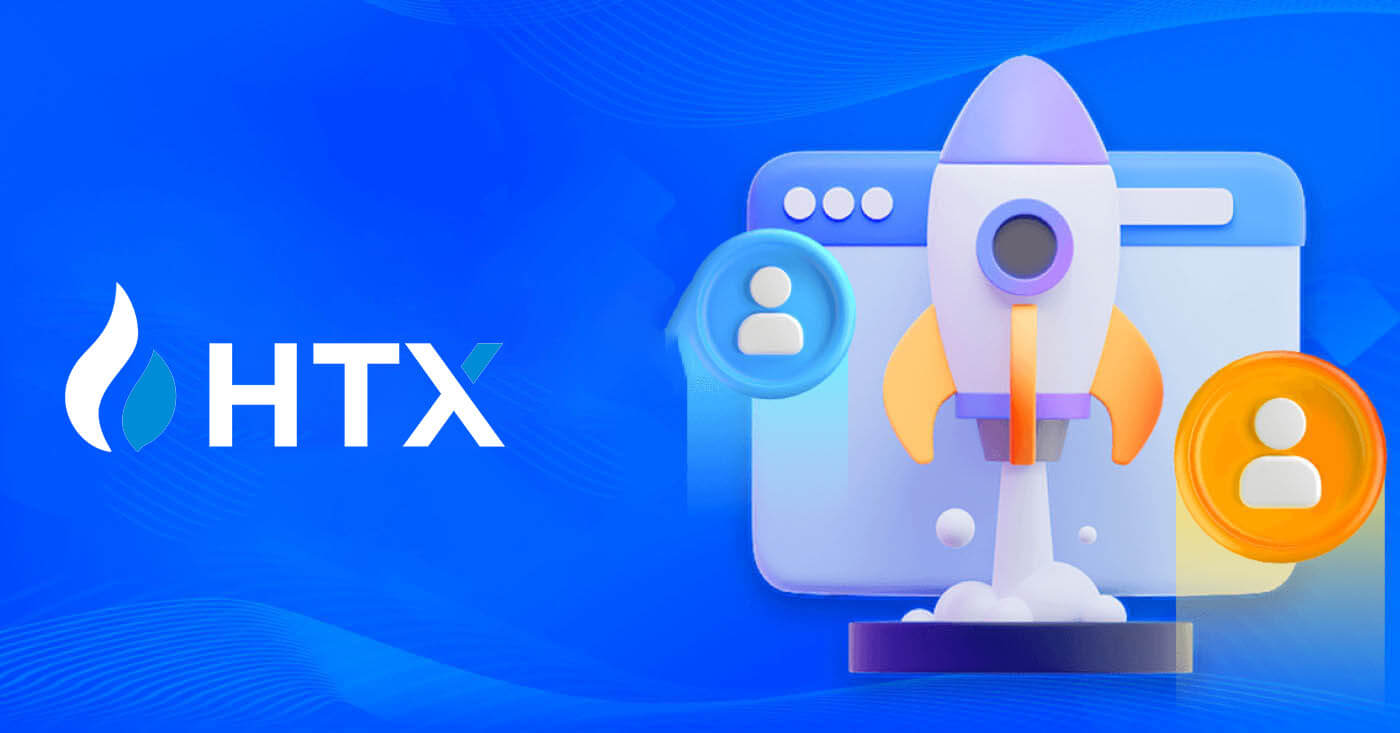
วิธีเข้าสู่ระบบบัญชี HTX
วิธีเข้าสู่ระบบ HTX ด้วยอีเมลและหมายเลขโทรศัพท์ของคุณ
1. ไปที่เว็บไซต์ HTXและคลิกที่ [เข้าสู่ระบบ]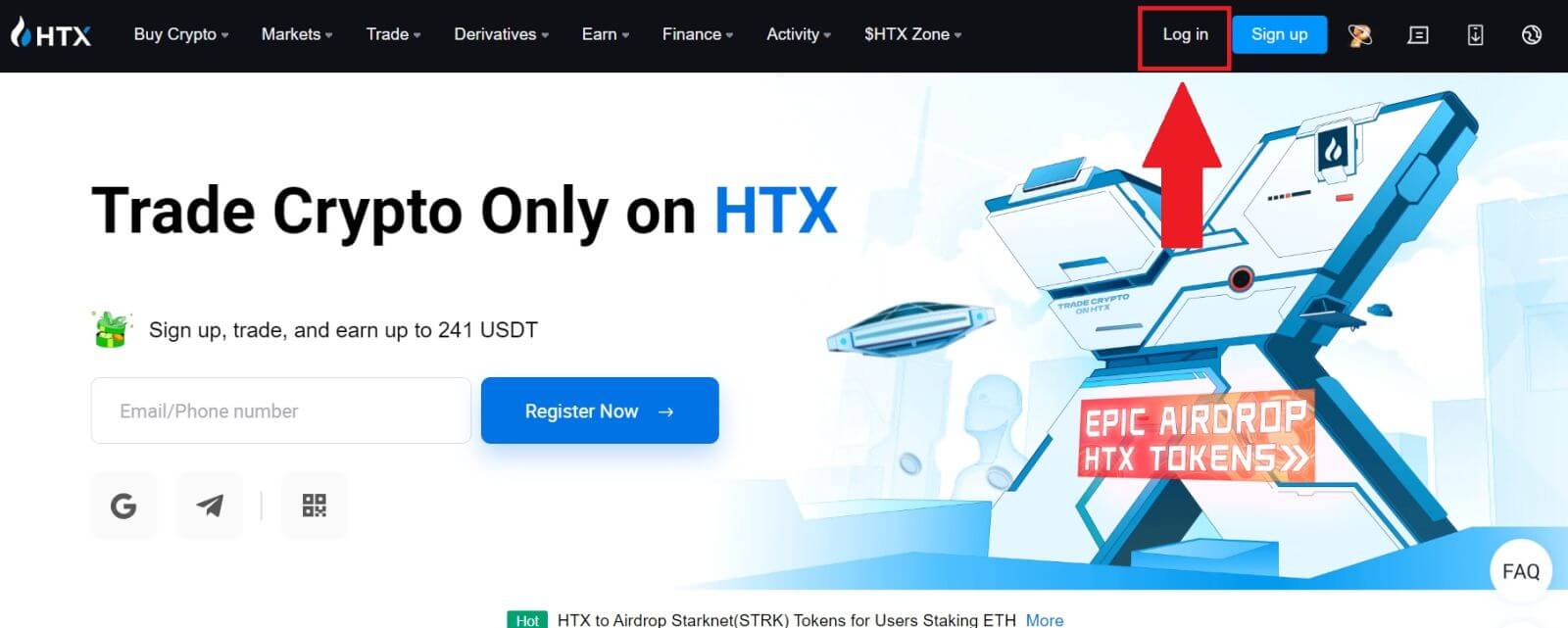
2. เลือกและป้อน อีเมล / หมายเลขโทรศัพท์ ของคุณ ป้อนรหัสผ่านที่ปลอดภัยของคุณ และคลิก [เข้าสู่ระบบ]
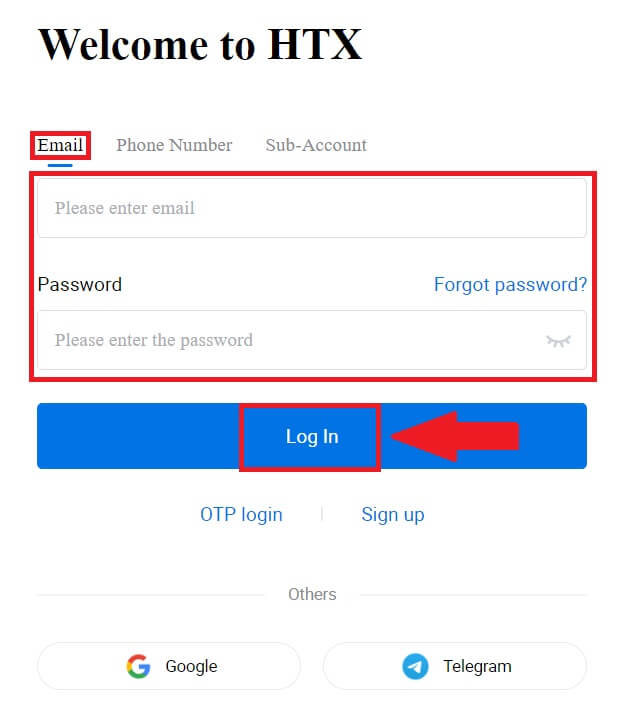
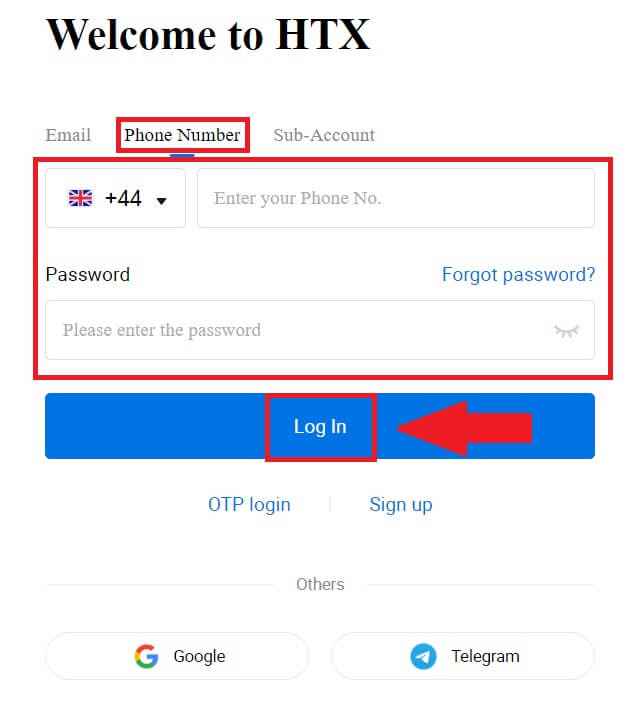
3. คลิก[คลิกเพื่อส่ง]เพื่อรับรหัสยืนยัน 6 หลักไปยังอีเมลหรือหมายเลขโทรศัพท์ของคุณ กรอกรหัสแล้วคลิก [ยืนยัน] เพื่อดำเนินการต่อ
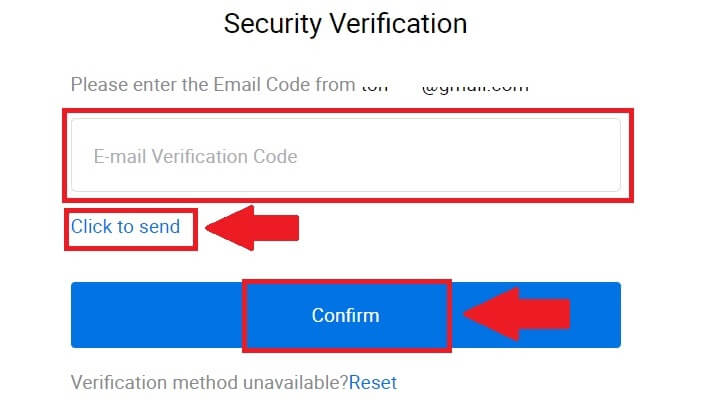
4. หลังจากป้อนรหัสยืนยันที่ถูกต้อง คุณจะสามารถใช้บัญชี HTX ของคุณเพื่อซื้อขายได้สำเร็จ
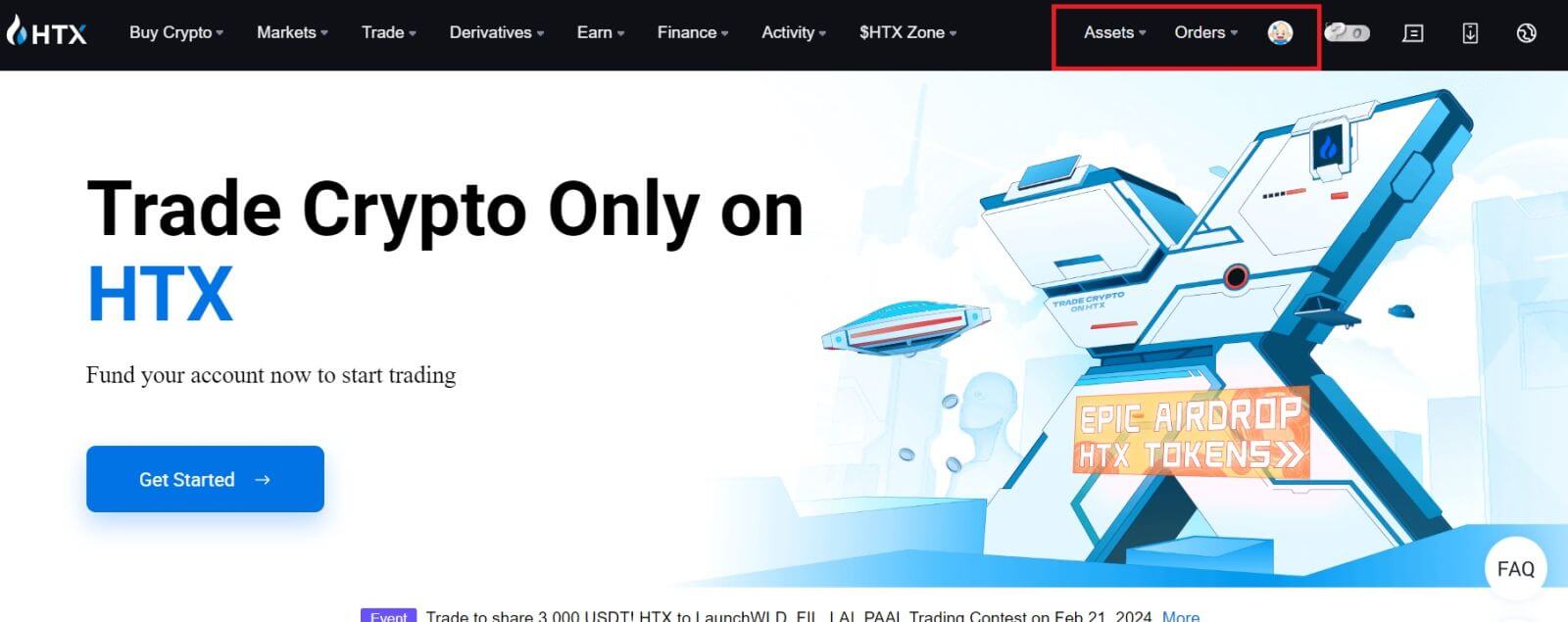
วิธีเข้าสู่ระบบ HTX ด้วยบัญชี Google
1. ไปที่เว็บไซต์ HTXและคลิกที่ [เข้าสู่ระบบ]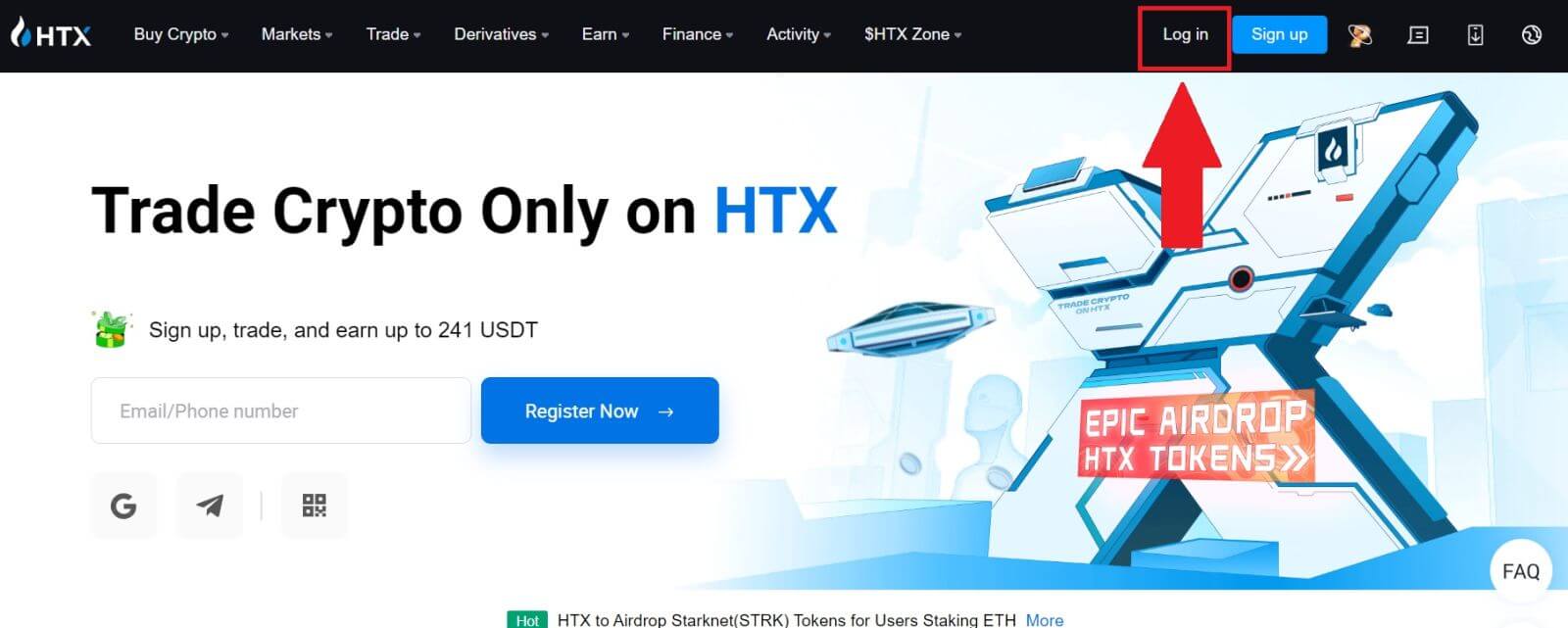
2. ในหน้าเข้าสู่ระบบ คุณจะพบตัวเลือกการเข้าสู่ระบบต่างๆ ค้นหาและเลือก ปุ่ม[Google]
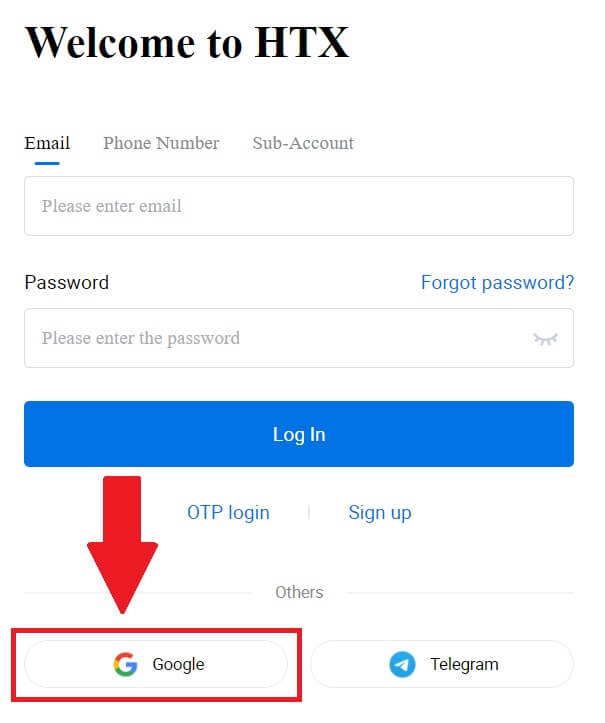 3. หน้าต่างหรือป๊อปอัปใหม่จะปรากฏขึ้น ป้อนบัญชี Google ที่คุณต้องการเข้าสู่ระบบแล้วคลิก [ถัดไป]
3. หน้าต่างหรือป๊อปอัปใหม่จะปรากฏขึ้น ป้อนบัญชี Google ที่คุณต้องการเข้าสู่ระบบแล้วคลิก [ถัดไป]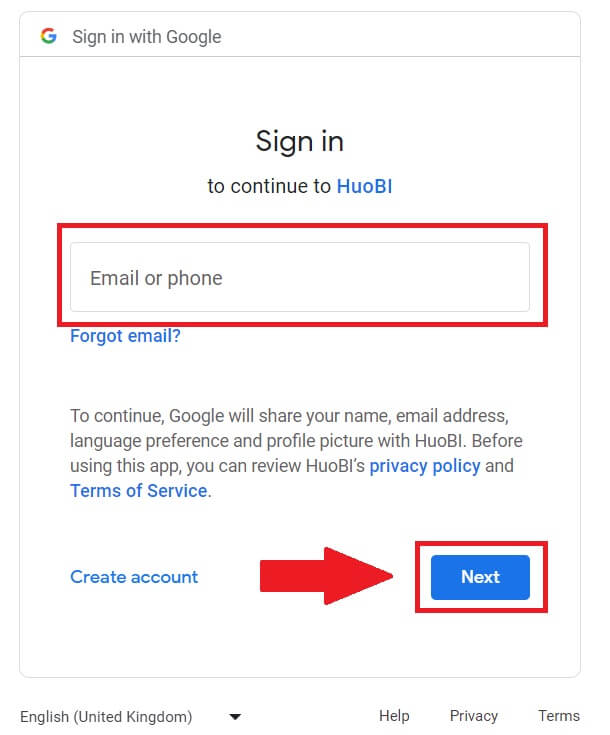
4. ป้อนรหัสผ่านของคุณแล้วคลิก [ถัดไป]
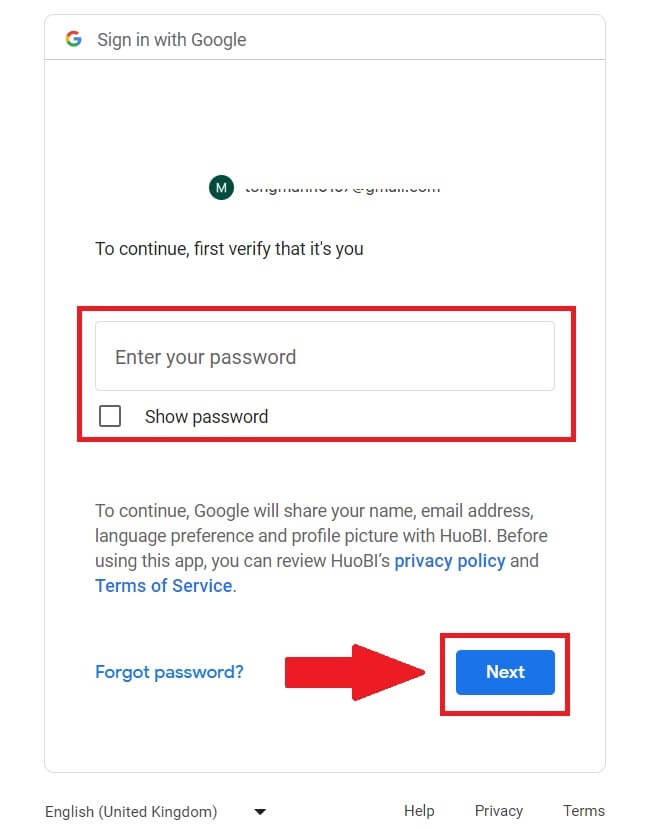
5. คุณจะถูกนำไปยังหน้าการเชื่อมโยง คลิกที่[ผูกบัญชีที่ออก]
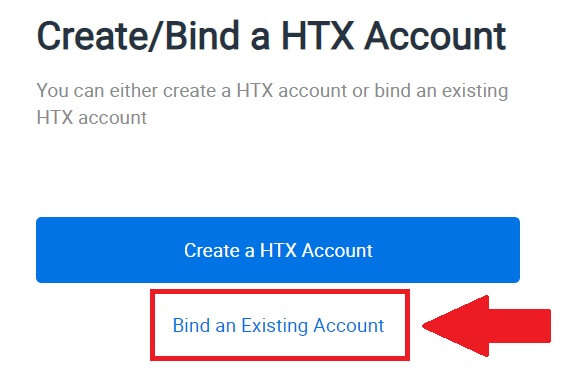 6.
6. เลือกและป้อน อีเมล / หมายเลขโทรศัพท์ ของคุณ แล้วคลิก[ถัดไป]
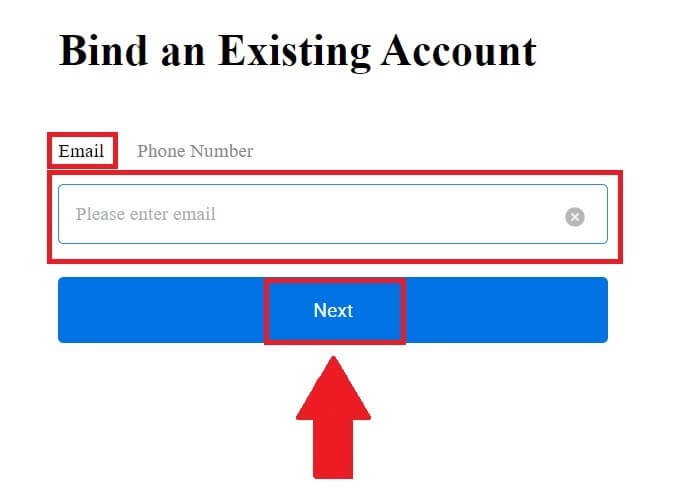
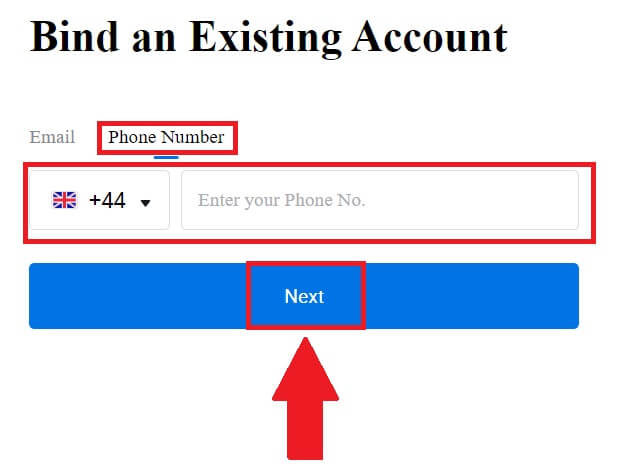
7. คุณจะได้รับรหัสยืนยัน 6 หลักในอีเมลหรือหมายเลขโทรศัพท์ของคุณ กรอกรหัสแล้วคลิก [ยืนยัน]
หากคุณยังไม่ได้รับรหัสยืนยัน ให้คลิก [ส่งอีกครั้ง ]
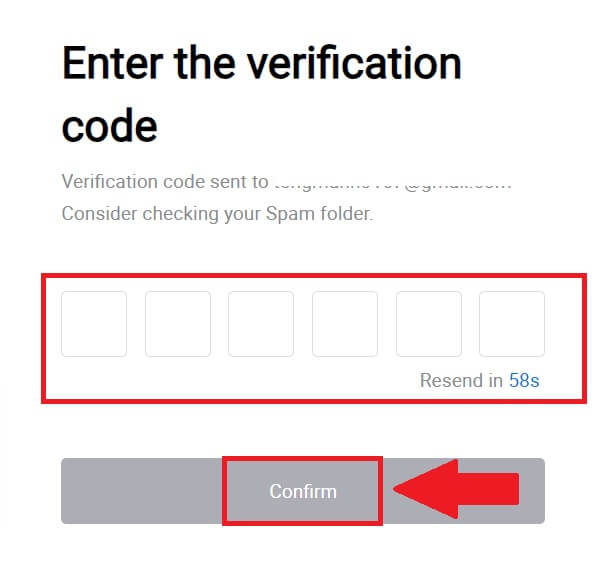
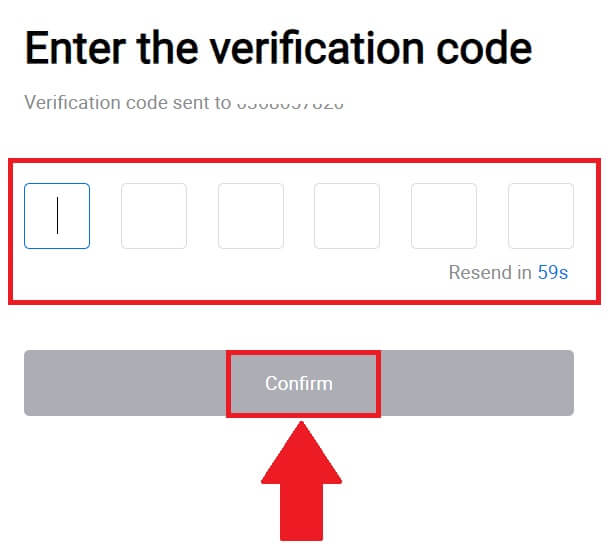 8. ป้อนรหัสผ่านของคุณแล้วคลิก[ยืนยัน]
8. ป้อนรหัสผ่านของคุณแล้วคลิก[ยืนยัน]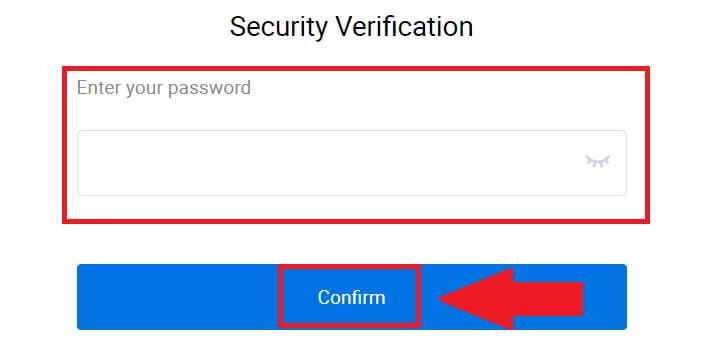
9. หลังจากป้อนรหัสผ่านที่ถูกต้อง คุณจะสามารถใช้บัญชี HTX ของคุณเพื่อซื้อขายได้สำเร็จ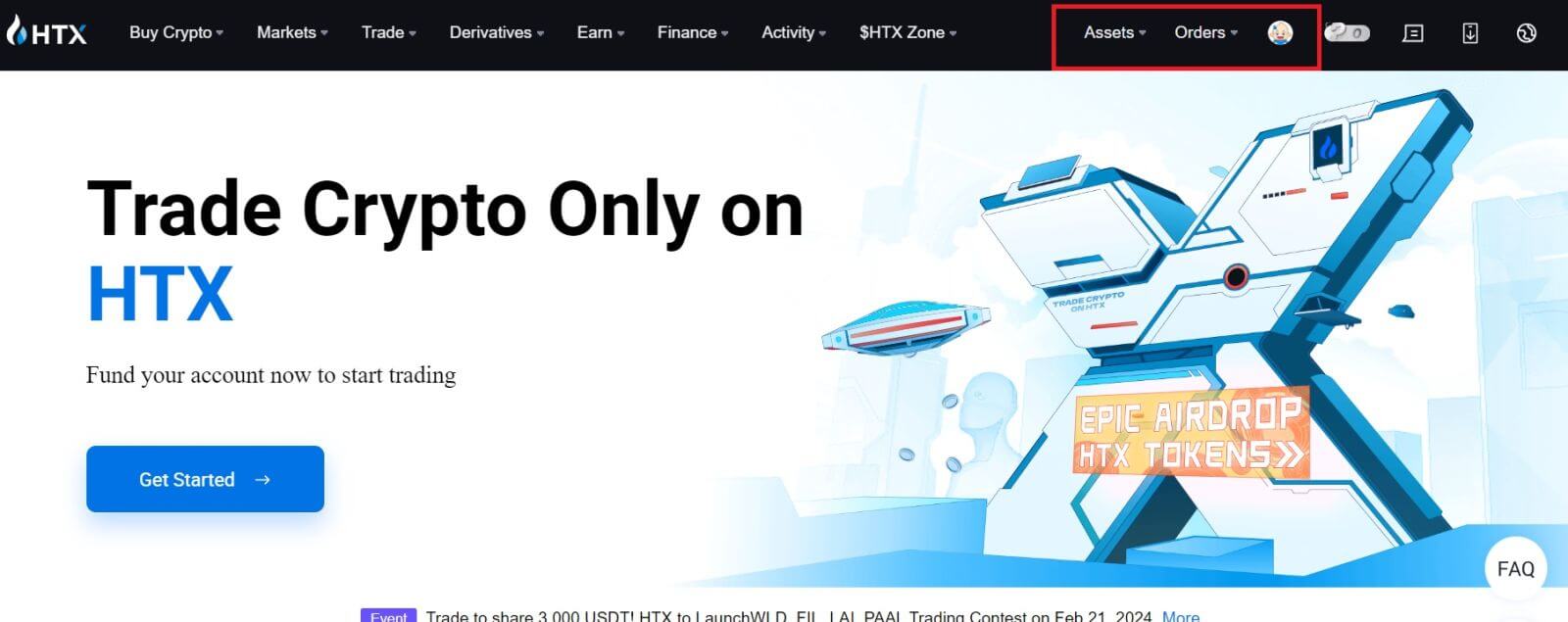
วิธีเข้าสู่ระบบ HTX ด้วยบัญชี Telegram
1. ไปที่เว็บไซต์ HTXและคลิกที่ [เข้าสู่ระบบ]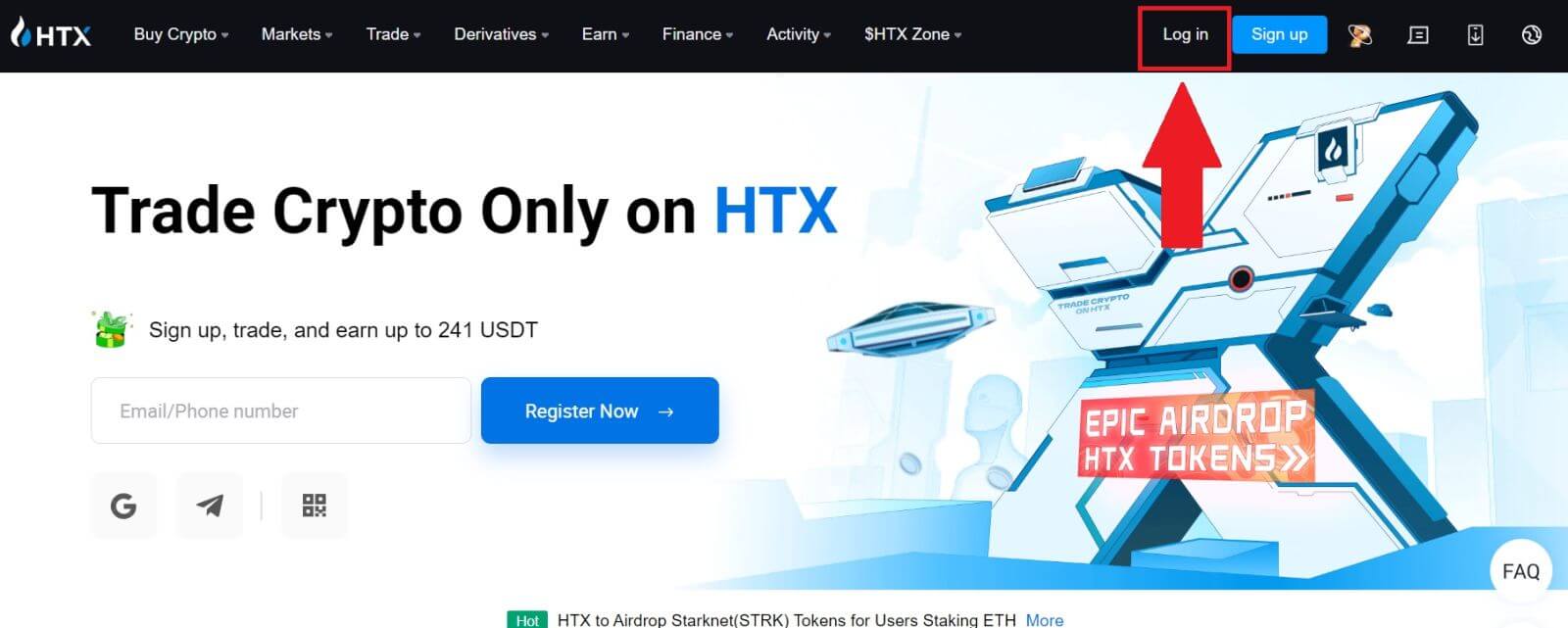
2. ในหน้าเข้าสู่ระบบ คุณจะพบตัวเลือกการเข้าสู่ระบบต่างๆ ค้นหาและเลือก ปุ่ม[Telegram]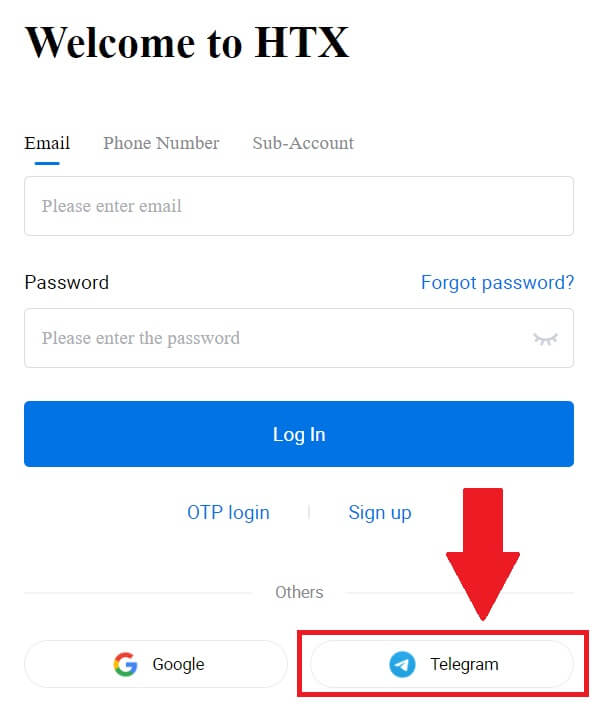 3. หน้าต่างป๊อปอัปจะปรากฏขึ้น ป้อน หมายเลขโทรศัพท์ ของคุณ เพื่อเข้าสู่ระบบ HTX และคลิก[ถัดไป]
3. หน้าต่างป๊อปอัปจะปรากฏขึ้น ป้อน หมายเลขโทรศัพท์ ของคุณ เพื่อเข้าสู่ระบบ HTX และคลิก[ถัดไป]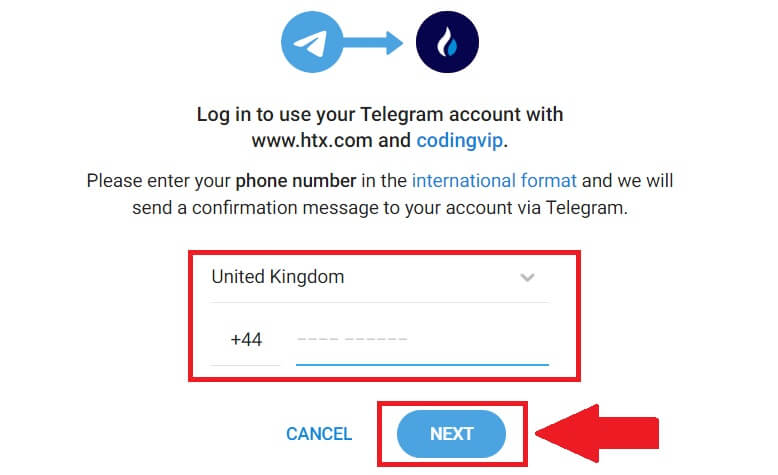
4. คุณจะได้รับคำขอในแอป Telegram ยืนยันคำขอนั้น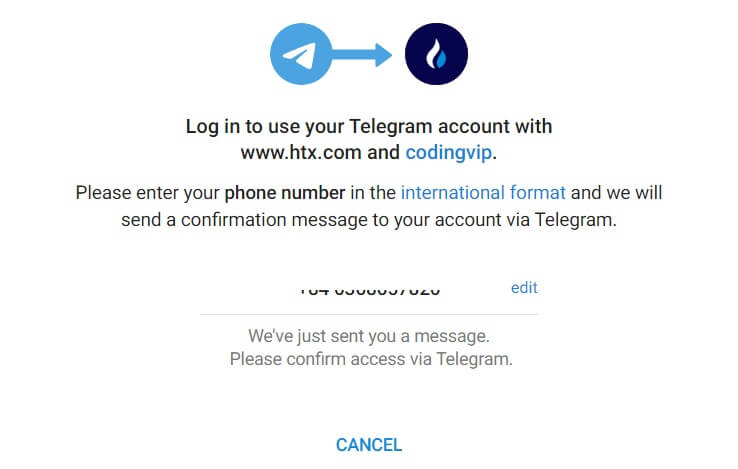
5. คลิก [ยอมรับ]เพื่อลงทะเบียน HTX ต่อไปโดยใช้ข้อมูลรับรอง Telegram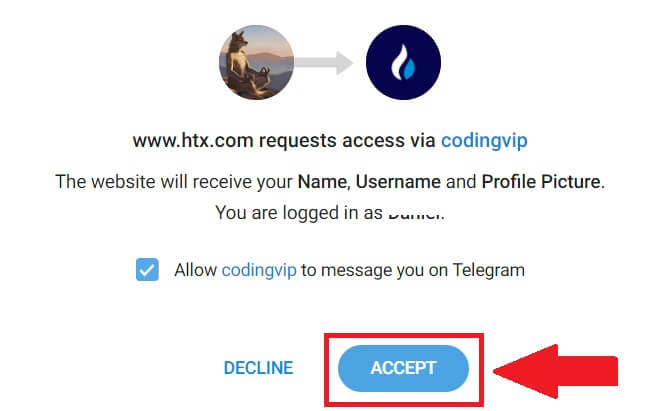
6. คุณจะถูกนำไปยังหน้าการเชื่อมโยง คลิกที่[ผูกบัญชีที่ออก]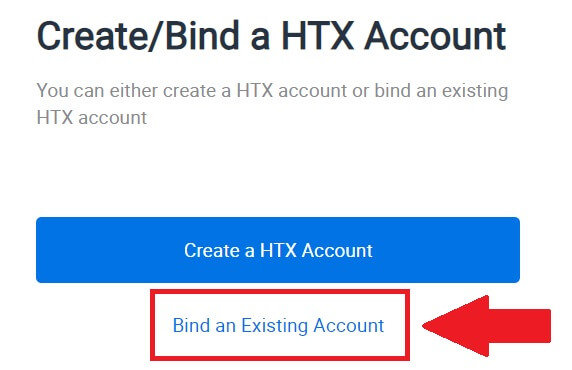 7.
7.
เลือกและป้อน อีเมล / หมายเลขโทรศัพท์ ของคุณ แล้วคลิก [ถัดไป]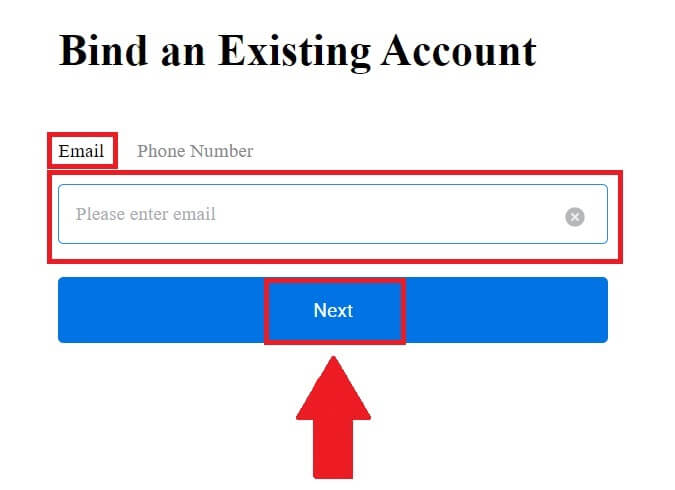
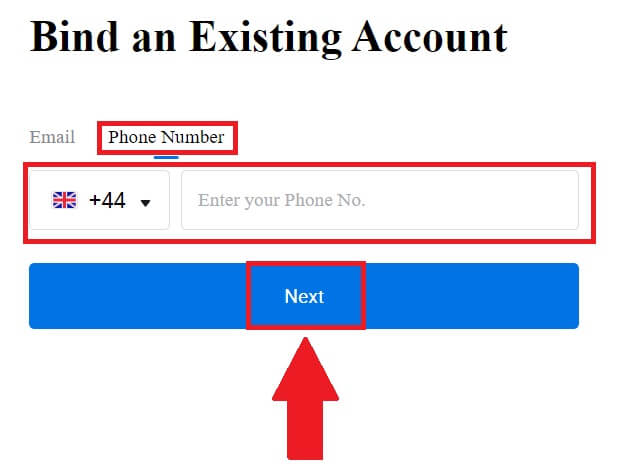
8. คุณจะได้รับรหัสยืนยัน 6 หลักในอีเมลหรือหมายเลขโทรศัพท์ของคุณ กรอกรหัสแล้วคลิก [ยืนยัน]
หากคุณยังไม่ได้รับรหัสยืนยัน ให้คลิก [ส่งอีกครั้ง ] 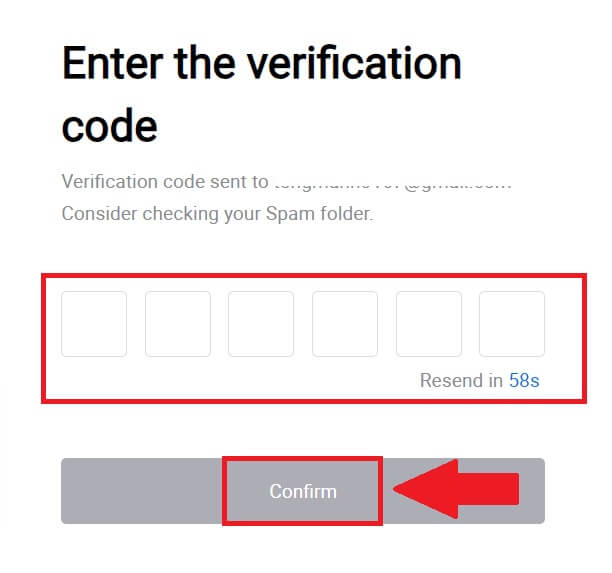
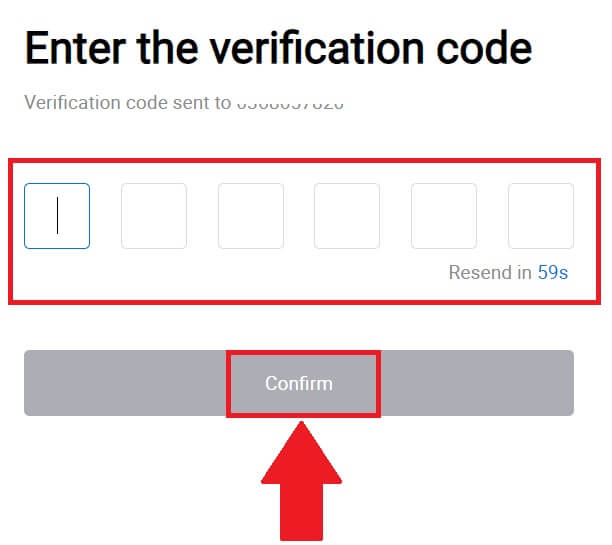 9. ป้อนรหัสผ่านของคุณแล้วคลิก [ยืนยัน]
9. ป้อนรหัสผ่านของคุณแล้วคลิก [ยืนยัน]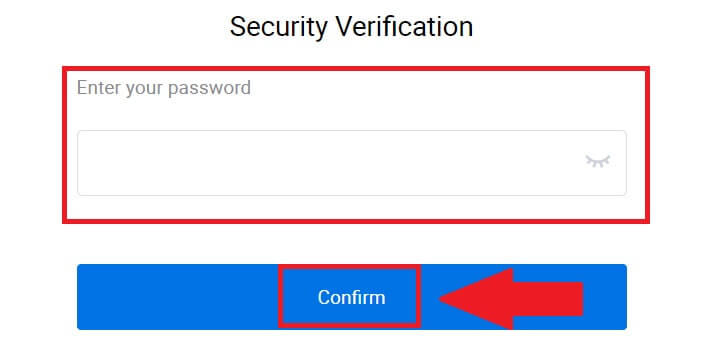
10. หลังจากป้อนรหัสผ่านที่ถูกต้อง คุณจะสามารถใช้บัญชี HTX ของคุณเพื่อซื้อขายได้สำเร็จ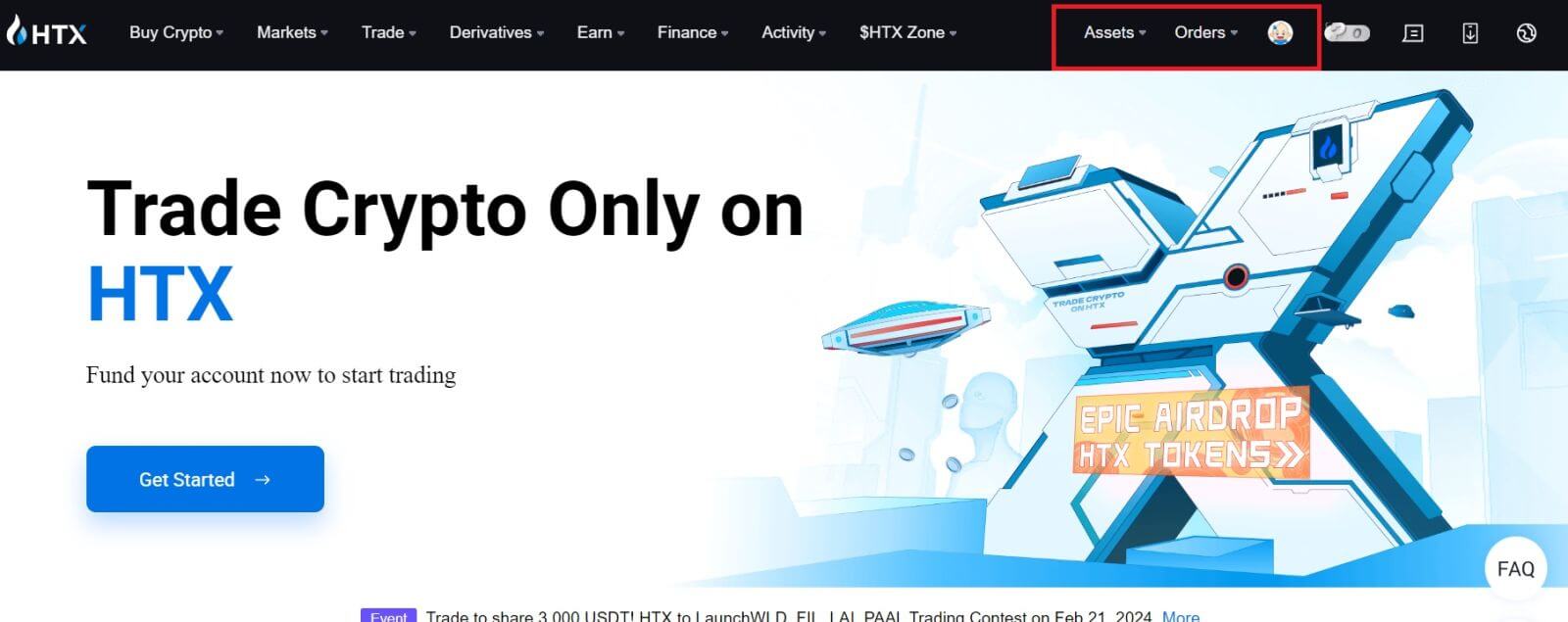
วิธีเข้าสู่ระบบแอป HTX
1. คุณต้องติดตั้งแอปพลิเคชัน HTX จาก Google Play Store หรือ App Store เพื่อเข้าสู่ระบบบัญชี HTX เพื่อทำการซื้อขาย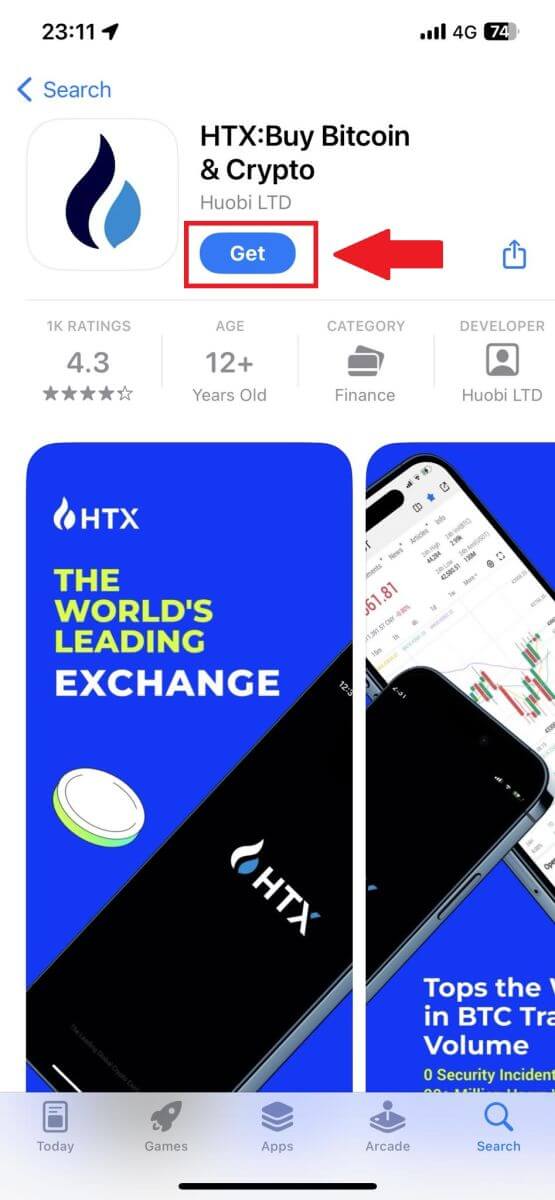
2. เปิดแอป HTX แล้วแตะ [เข้าสู่ระบบ/ลงทะเบียน ]
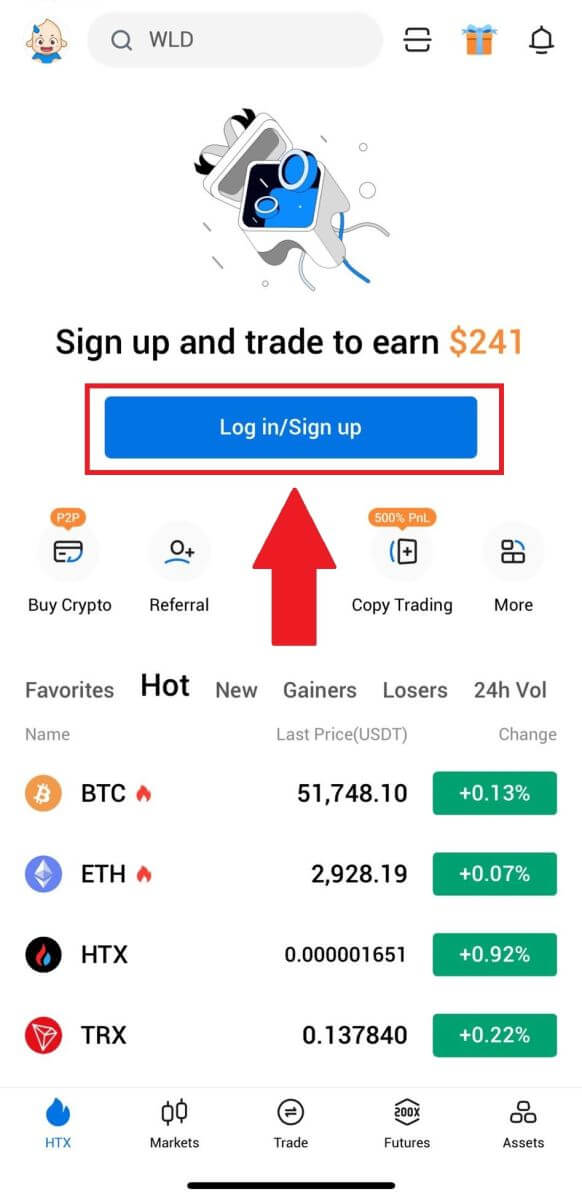
3. กรอกที่อยู่อีเมลหรือหมายเลขโทรศัพท์ที่ลงทะเบียนไว้แล้วแตะ[ถัดไป]
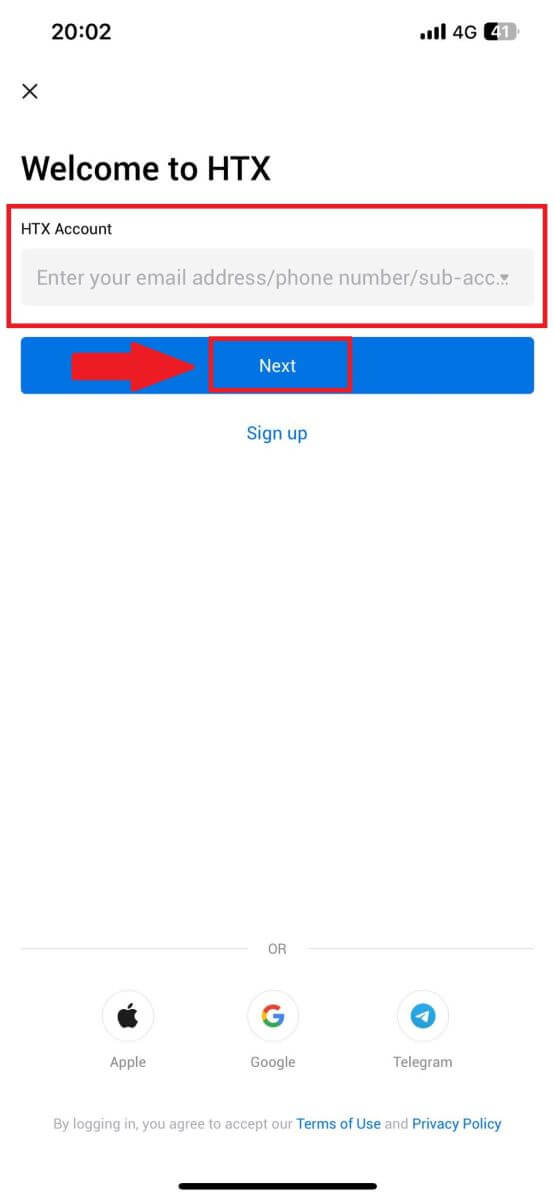
4. ป้อนรหัสผ่านที่ปลอดภัยของคุณแล้วแตะ[ถัดไป]
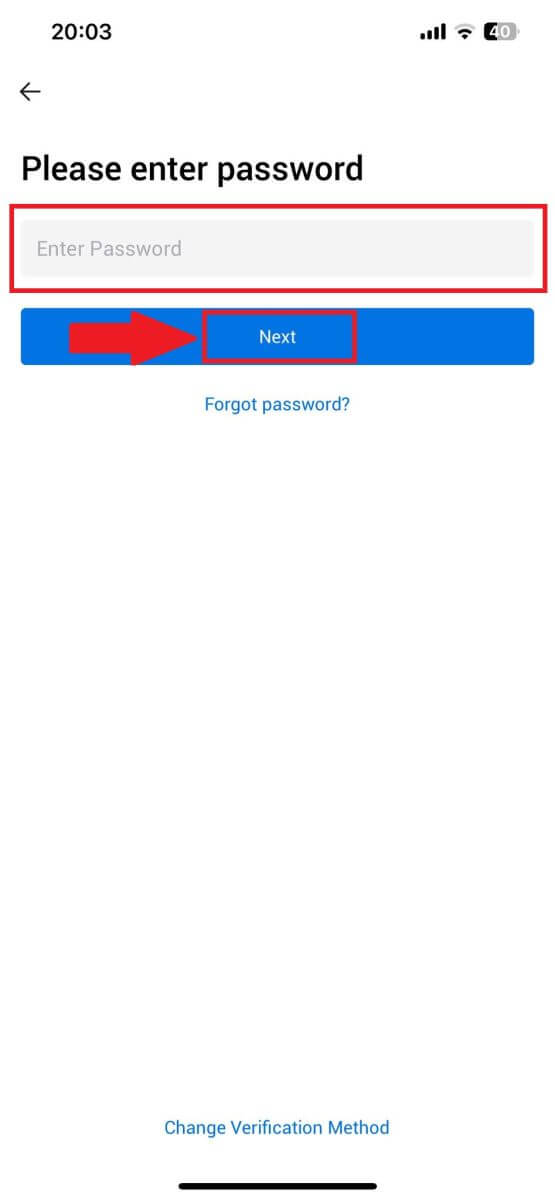
5. แตะที่[ส่ง]เพื่อรับและป้อนรหัสยืนยันของคุณ หลังจากนั้น ให้แตะ[ยืนยัน]เพื่อดำเนินการต่อ
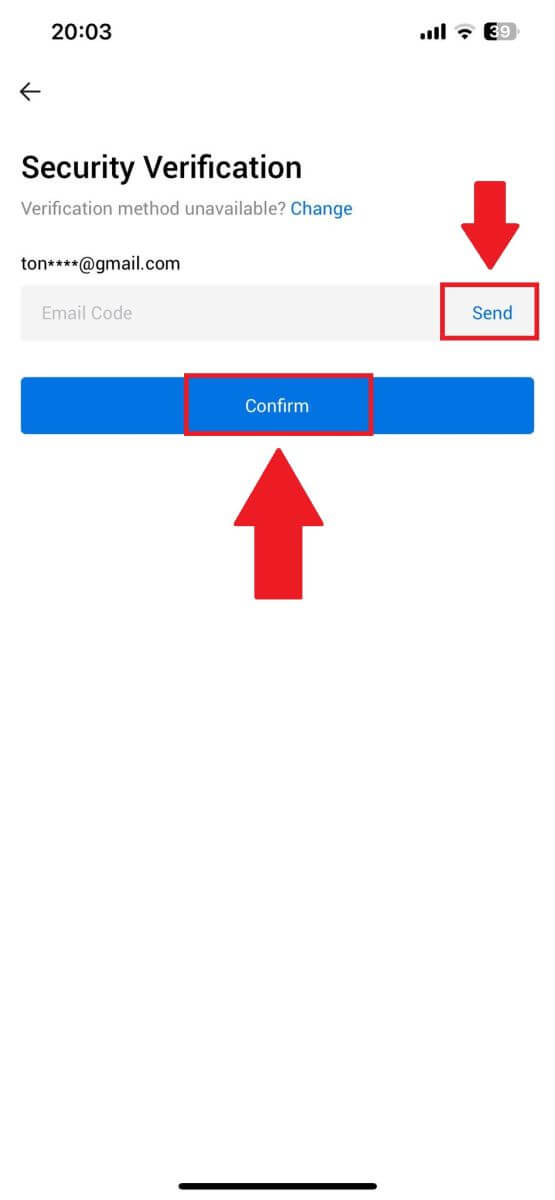
6. เมื่อเข้าสู่ระบบสำเร็จ คุณจะสามารถเข้าถึงบัญชี HTX ของคุณผ่านแอปได้ คุณจะสามารถดูพอร์ตโฟลิโอของคุณ ซื้อขายสกุลเงินดิจิตอล ตรวจสอบยอดคงเหลือ และเข้าถึงคุณสมบัติต่างๆ ที่นำเสนอโดยแพลตฟอร์ม
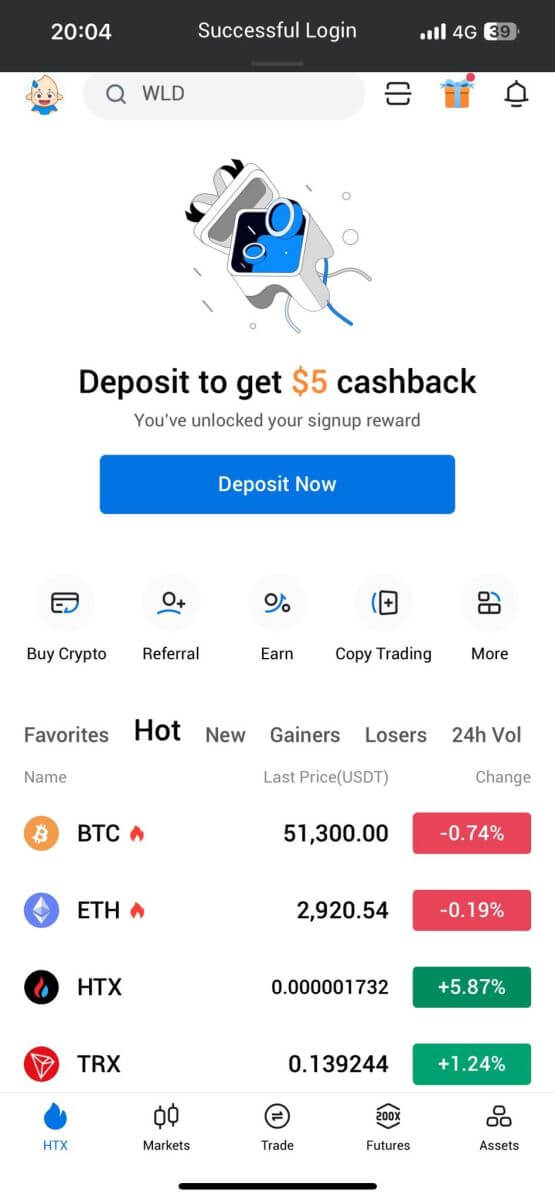
หรือคุณสามารถเข้าสู่ระบบแอป HTX โดยใช้วิธีอื่นได้
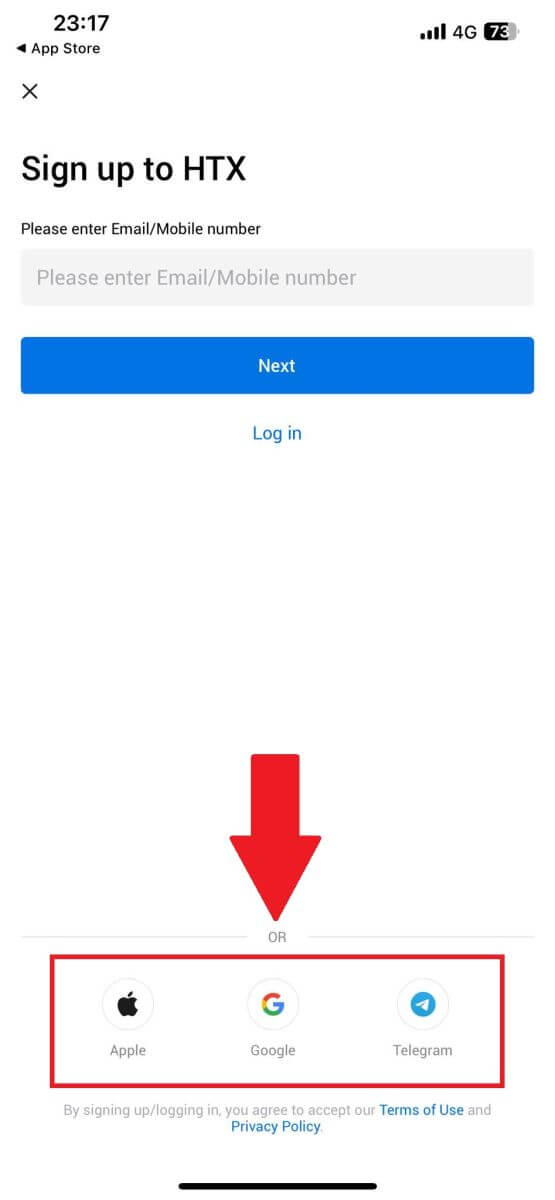
ฉันลืมรหัสผ่านจากบัญชี HTX
คุณสามารถรีเซ็ตรหัสผ่านบัญชีของคุณได้บนเว็บไซต์หรือแอพ HTX โปรดทราบว่าด้วยเหตุผลด้านความปลอดภัย การถอนเงินจากบัญชีของคุณจะถูกระงับเป็นเวลา 24 ชั่วโมงหลังจากการรีเซ็ตรหัสผ่าน1. ไปที่ เว็บไซต์ HTX และคลิกที่ [เข้าสู่ระบบ]
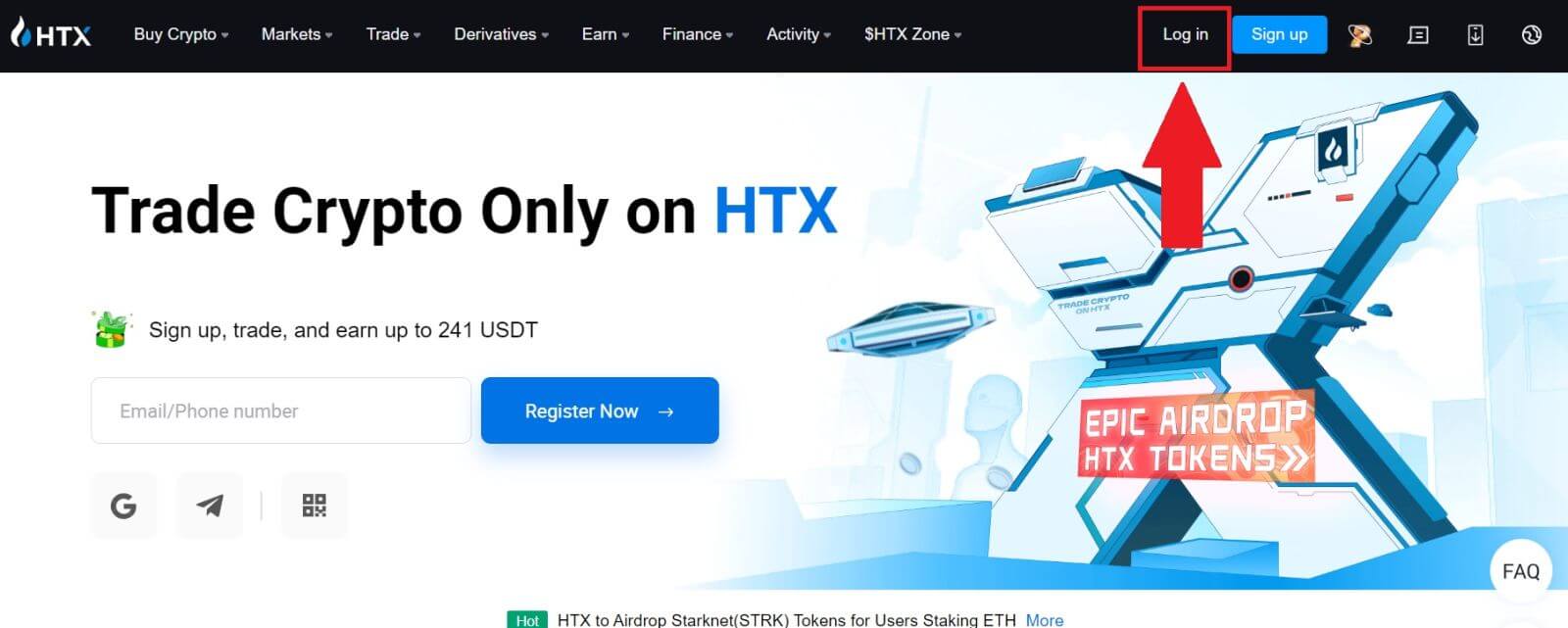
2. ในหน้าเข้าสู่ระบบ คลิกที่[ลืมรหัสผ่าน?]
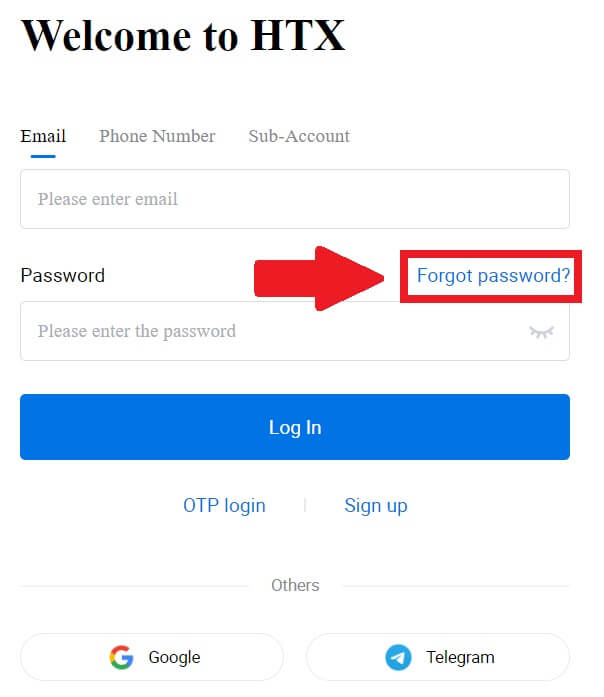
3. กรอกอีเมลหรือหมายเลขโทรศัพท์ที่คุณต้องการรีเซ็ตแล้วคลิก[ส่ง]
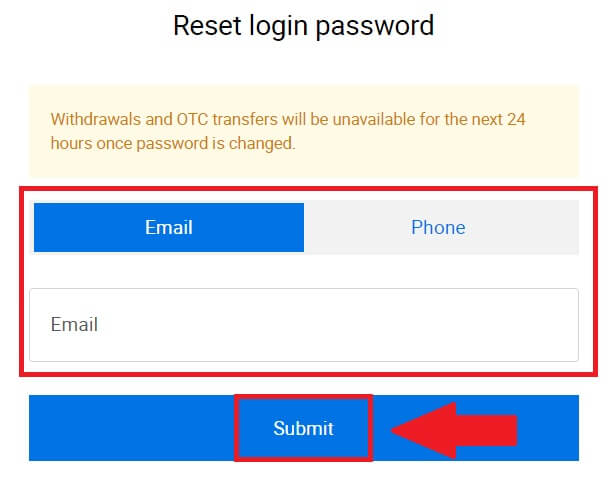
4. คลิกเพื่อตรวจสอบและไขปริศนาเพื่อดำเนินการต่อ 5. กรอกรหัสยืนยันอีเมล ของ
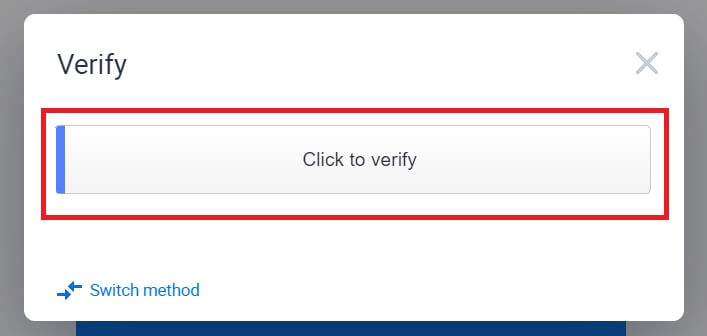
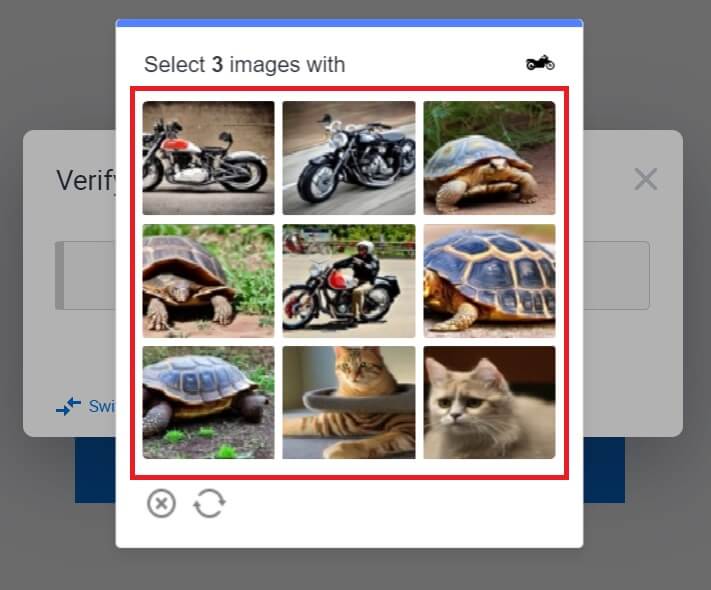 คุณโดยคลิกที่[คลิกเพื่อส่ง]และกรอกรหัส Google Authenticator ของคุณ จากนั้นคลิก[ยืนยัน]
คุณโดยคลิกที่[คลิกเพื่อส่ง]และกรอกรหัส Google Authenticator ของคุณ จากนั้นคลิก[ยืนยัน]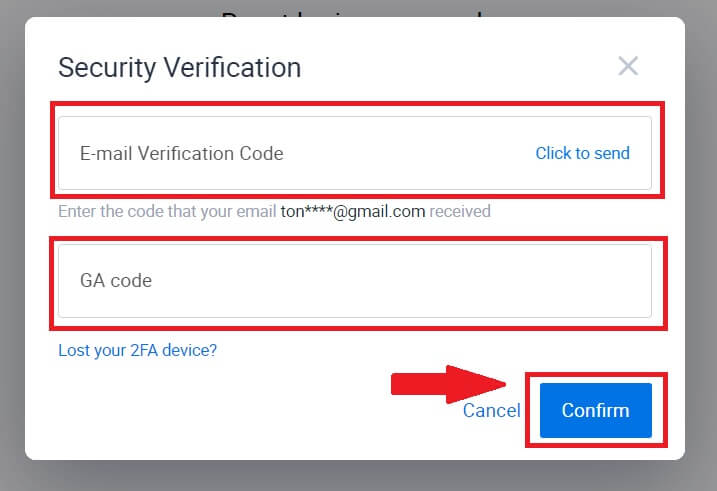
6. ป้อนและยืนยันรหัสผ่านใหม่ของคุณ จากนั้นคลิก[ส่ง]
หลังจากนั้น คุณได้เปลี่ยนรหัสผ่านบัญชีของคุณเรียบร้อยแล้ว โปรดใช้รหัสผ่านใหม่เพื่อเข้าสู่บัญชีของคุณ
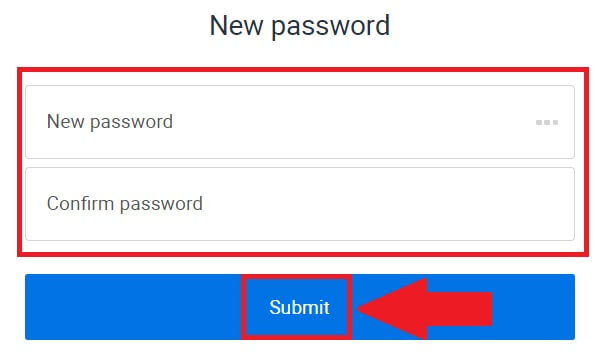
หากคุณกำลังใช้แอป ให้คลิก [ลืมรหัสผ่าน?] ตามด้านล่างนี้
1. เปิดแอป HTX แล้วแตะ [เข้าสู่ระบบ/ลงทะเบียน ]
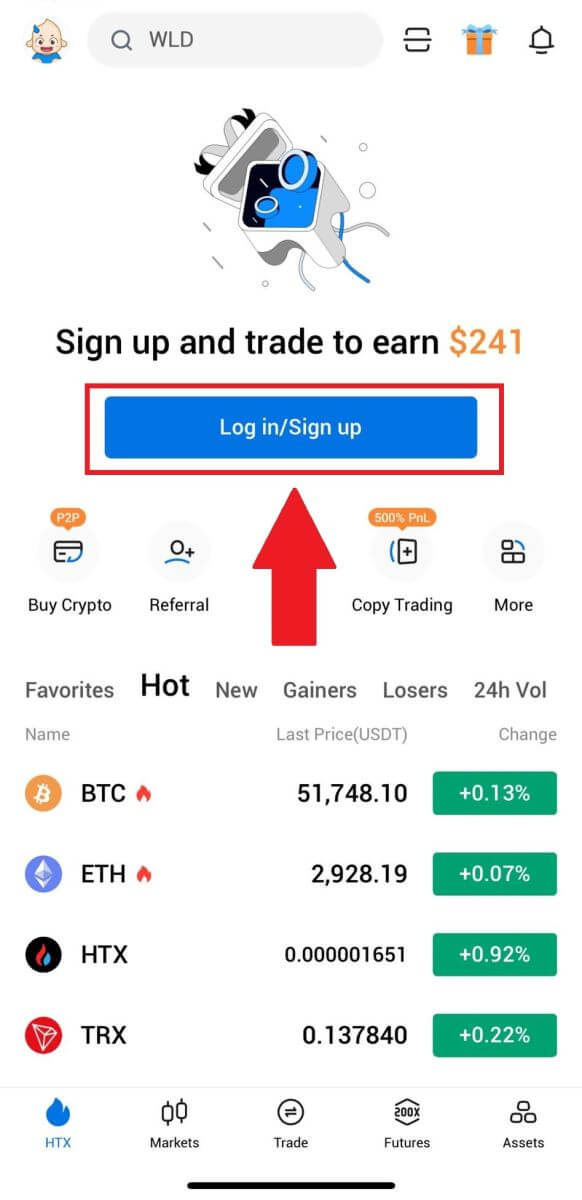
2. กรอกที่อยู่อีเมลหรือหมายเลขโทรศัพท์ที่ลงทะเบียนไว้แล้วแตะ[ถัดไป]
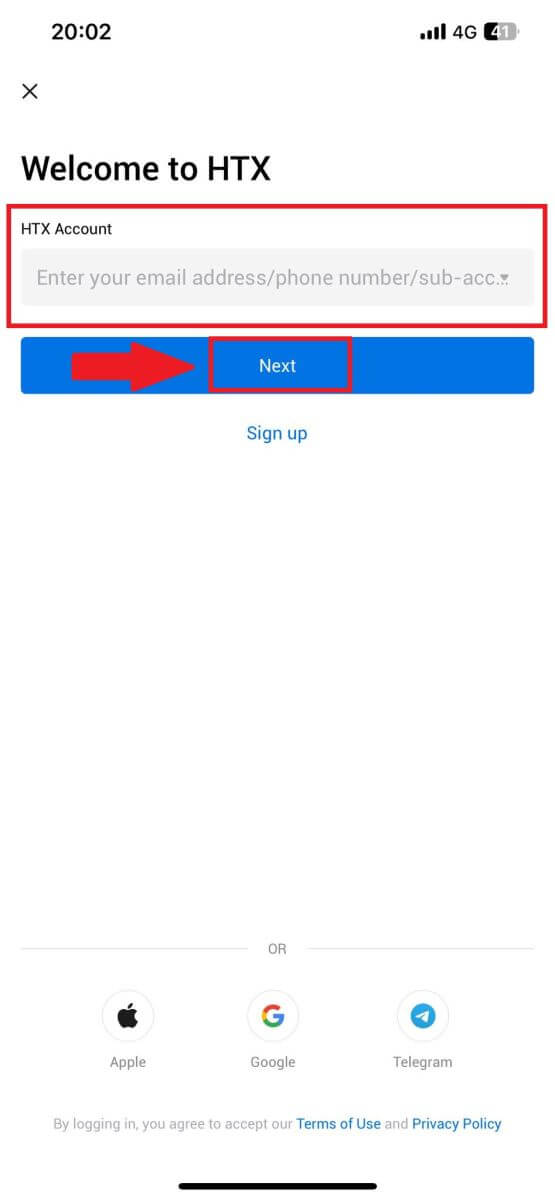
3. ในหน้ากรอกรหัสผ่าน ให้แตะที่[ลืมรหัสผ่าน?]
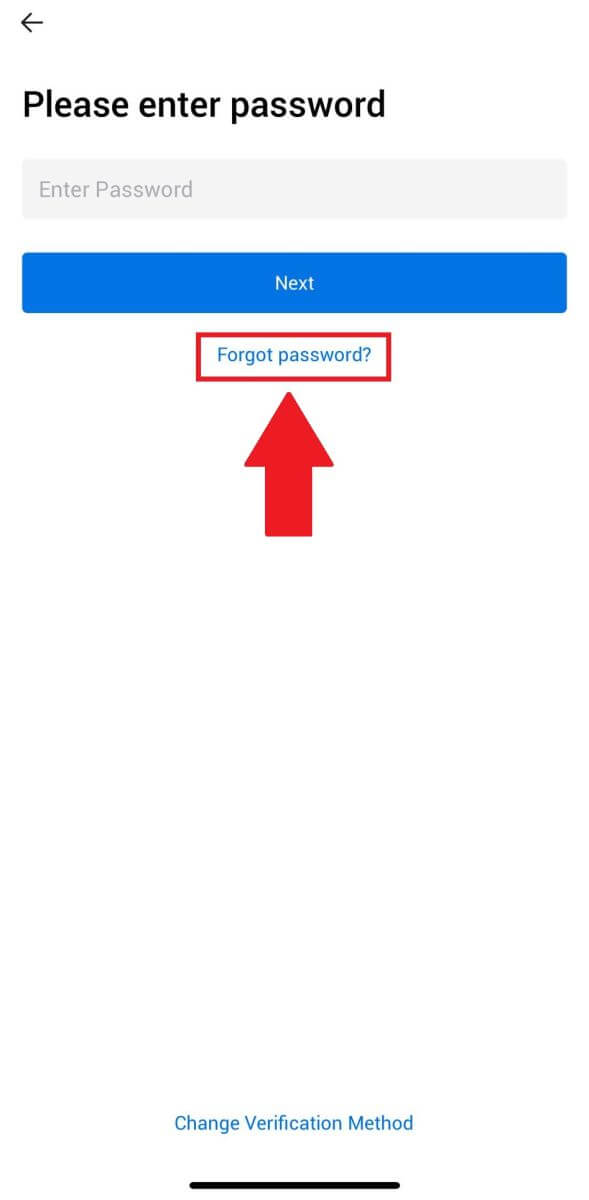
4. กรอกอีเมลหรือหมายเลขโทรศัพท์ของคุณแล้วแตะ[ส่งรหัสยืนยัน]
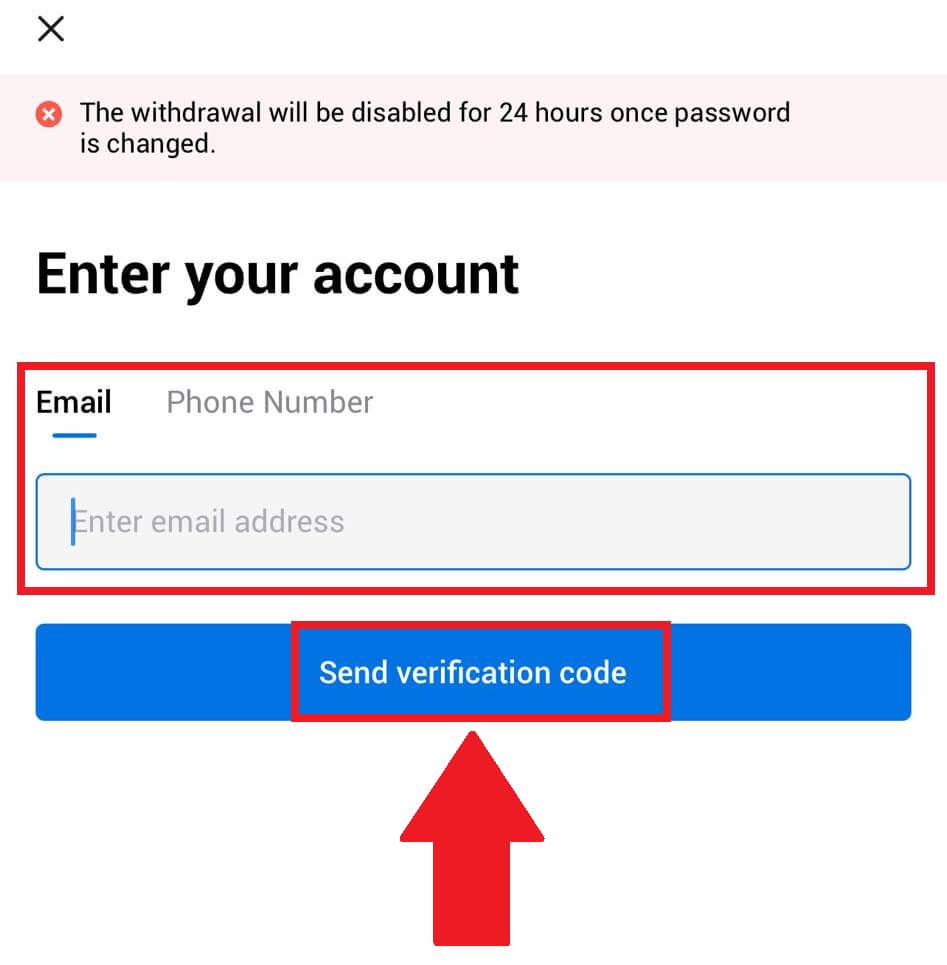
5. ป้อนรหัสยืนยัน 6 หลักที่ส่งไปยังอีเมลหรือหมายเลขโทรศัพท์ของคุณเพื่อดำเนินการต่อ
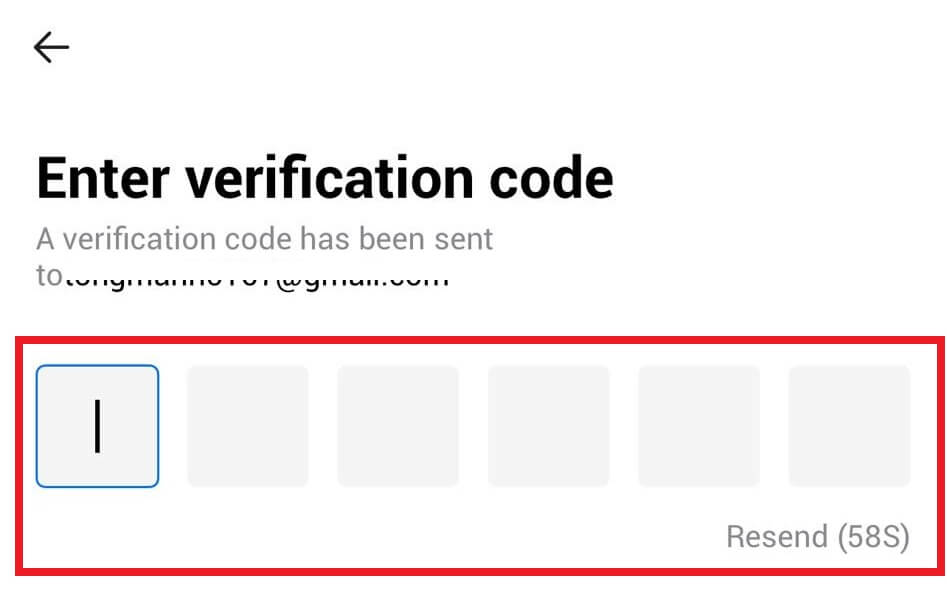
6. กรอกรหัส Google Authenticator ของคุณ จากนั้นแตะ[ยืนยัน]
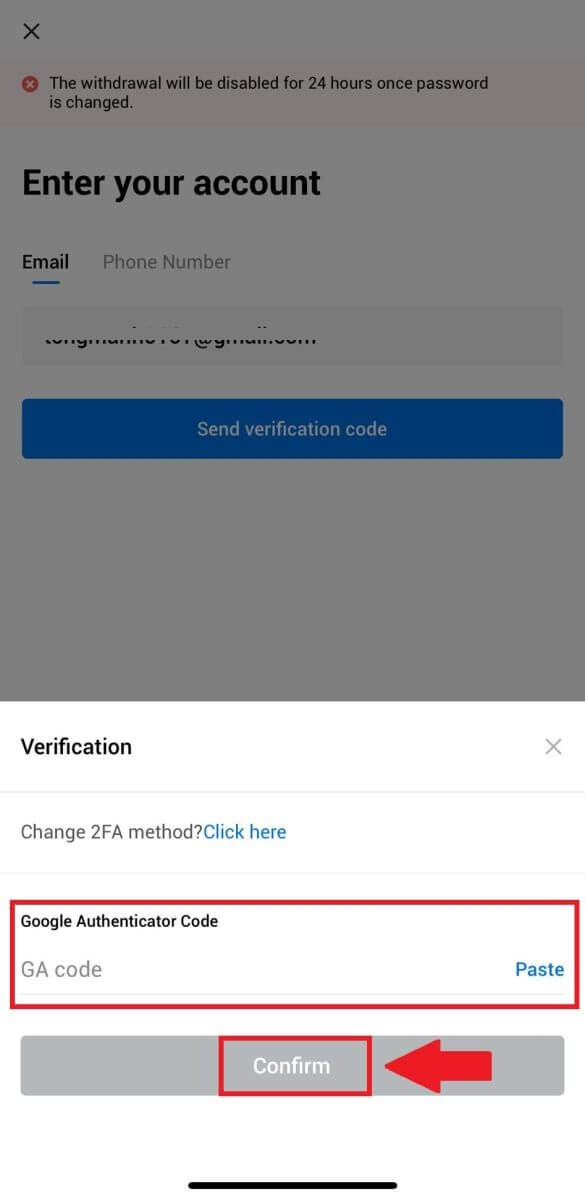
7. ป้อนและยืนยันรหัสผ่านใหม่ของคุณ จากนั้นแตะ[เสร็จสิ้น]
หลังจากนั้น คุณได้เปลี่ยนรหัสผ่านบัญชีของคุณเรียบร้อยแล้ว โปรดใช้รหัสผ่านใหม่เพื่อเข้าสู่บัญชีของคุณ
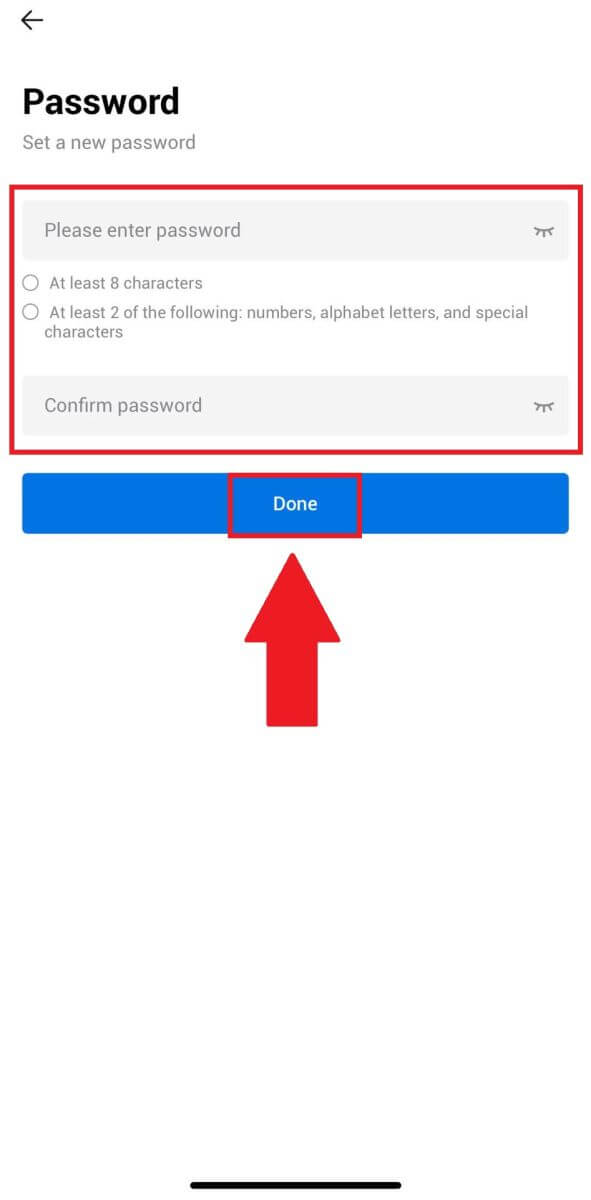
คำถามที่พบบ่อย (FAQ)
การรับรองความถูกต้องด้วยสองปัจจัยคืออะไร?
การตรวจสอบสิทธิ์แบบสองปัจจัย (2FA) เป็นชั้นความปลอดภัยเพิ่มเติมสำหรับการตรวจสอบยืนยันอีเมลและรหัสผ่านบัญชีของคุณ เมื่อเปิดใช้งาน 2FA คุณจะต้องระบุรหัส 2FA เมื่อดำเนินการบางอย่างบนแพลตฟอร์ม HTX
TOTP ทำงานอย่างไร?
HTX ใช้รหัสผ่านแบบใช้ครั้งเดียวตามเวลา (TOTP) สำหรับการตรวจสอบสิทธิ์แบบสองปัจจัย โดยเกี่ยวข้องกับการสร้างรหัส 6 หลักแบบครั้งเดียวที่ไม่ซ้ำชั่วคราว* ซึ่งใช้ได้เพียง 30 วินาทีเท่านั้น คุณจะต้องป้อนรหัสนี้เพื่อดำเนินการที่ส่งผลต่อทรัพย์สินหรือข้อมูลส่วนบุคคลของคุณบนแพลตฟอร์ม
*โปรดทราบว่ารหัสควรประกอบด้วยตัวเลขเท่านั้น
จะเชื่อมโยง Google Authenticator (2FA) ได้อย่างไร?
1. ไปที่เว็บไซต์ HTX และคลิกที่ไอคอนโปรไฟล์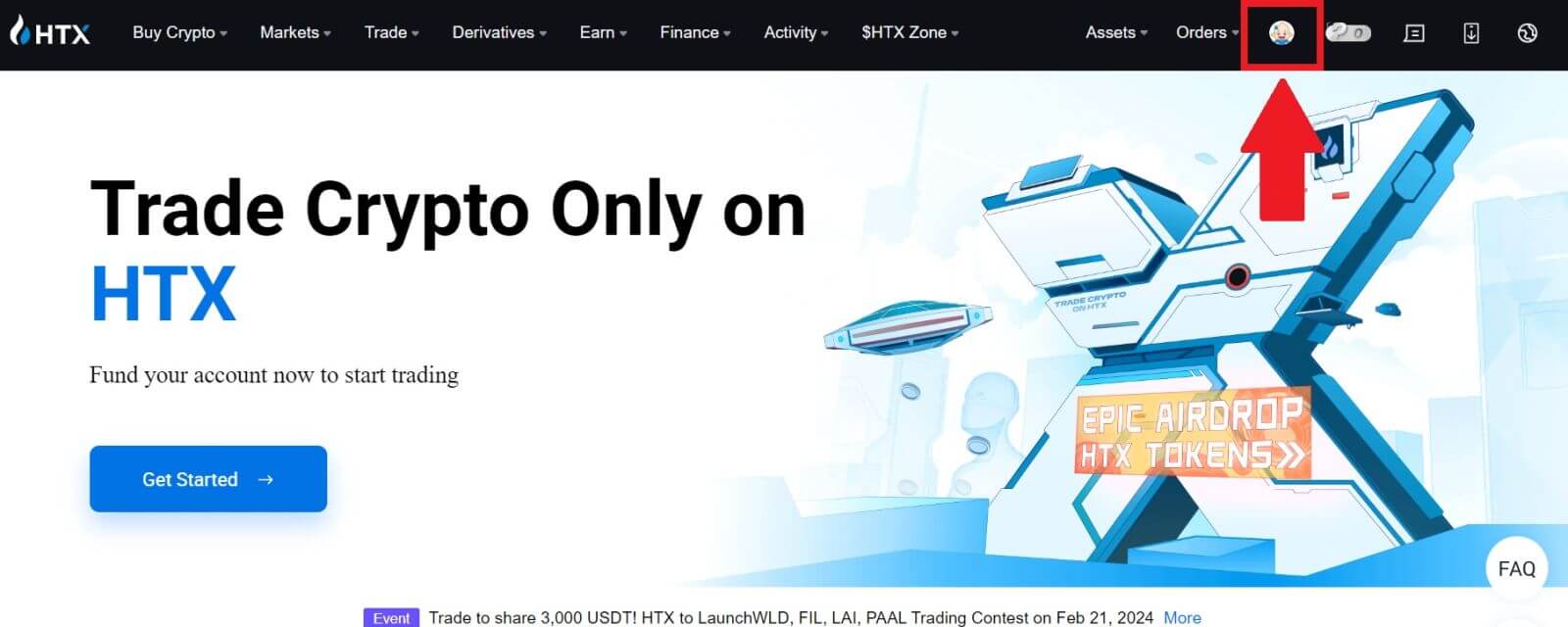
2. เลื่อนลงไปที่ส่วน Google Authenticator คลิกที่[Link]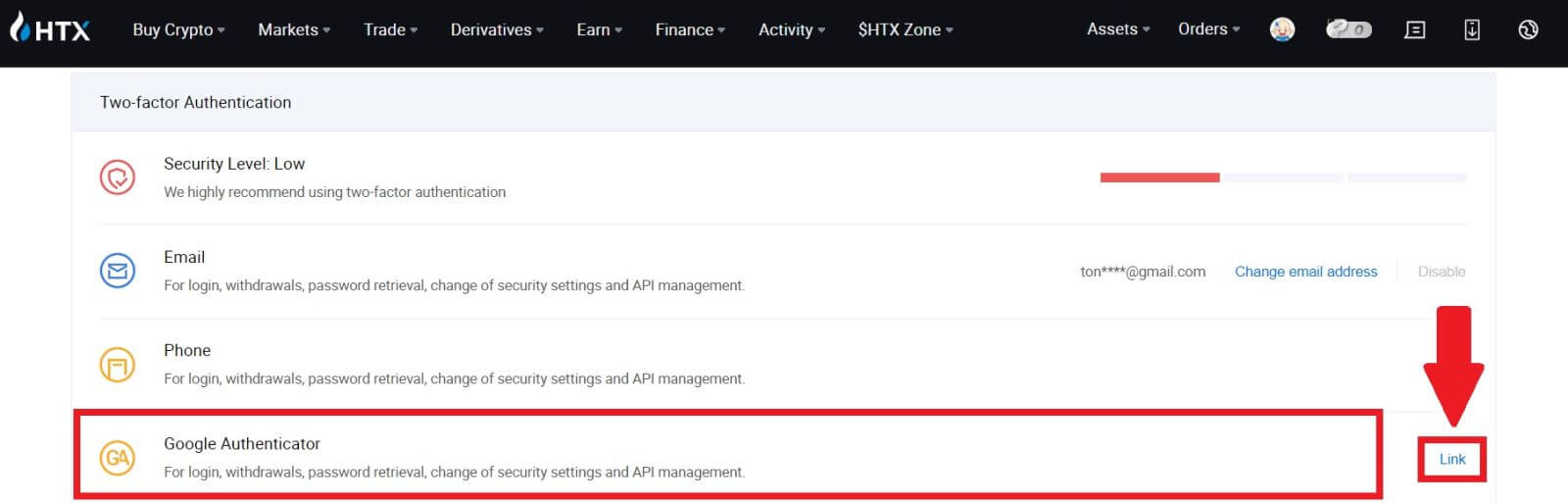
3. คุณต้องดาวน์โหลดแอป Google Authenticator ลงในโทรศัพท์ของคุณ
หน้าต่างป๊อปอัปจะปรากฏขึ้นพร้อมรหัสสำรอง Google Authenticator ของคุณ สแกนโค้ด QR ด้วย แอป Google Authenticator ของคุณ 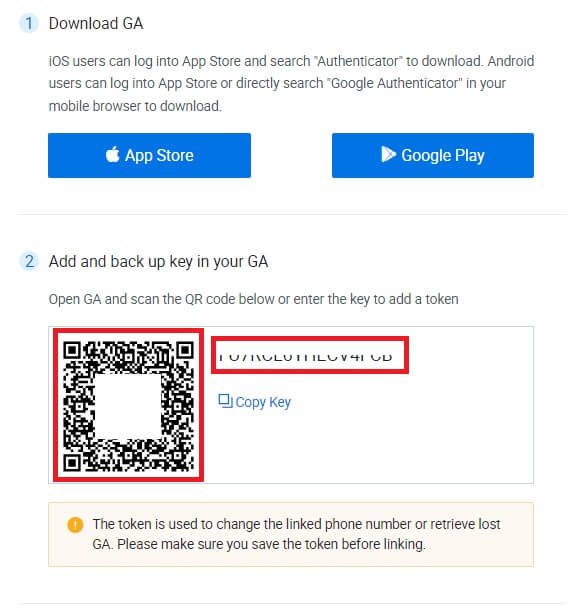
จะเพิ่มบัญชี HTX ของคุณไปยังแอป Google Authenticator ได้อย่างไร
เปิดแอปตรวจสอบสิทธิ์ Google ของคุณ ในหน้าแรก เลือก[เพิ่มรหัส] และแตะ[สแกนรหัส QR]หรือ[ป้อนรหัสการตั้งค่า]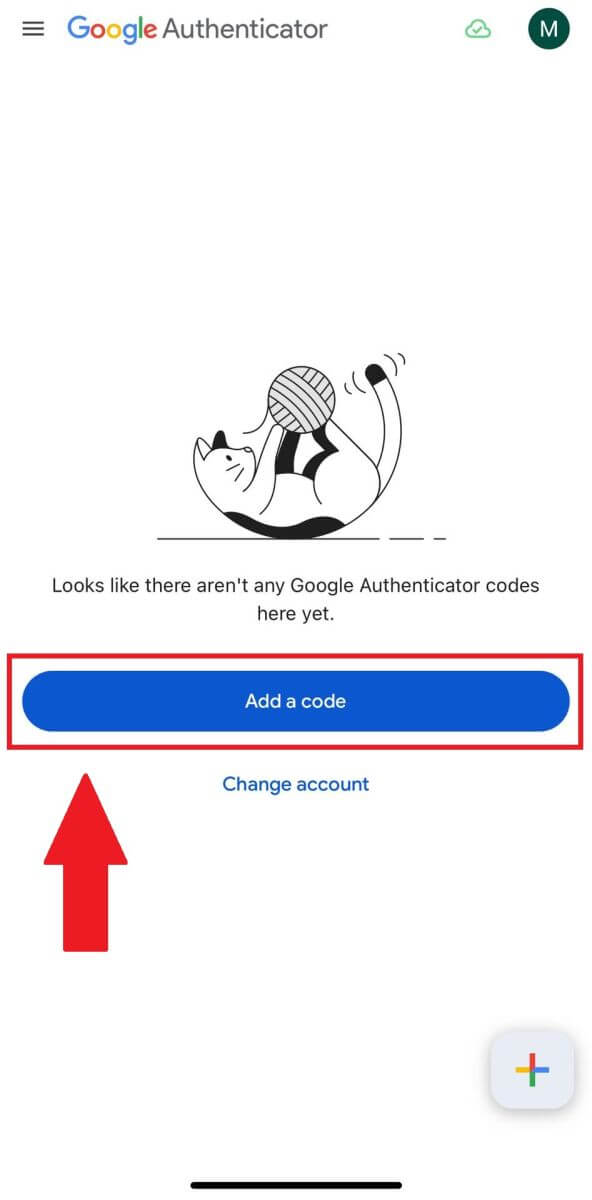
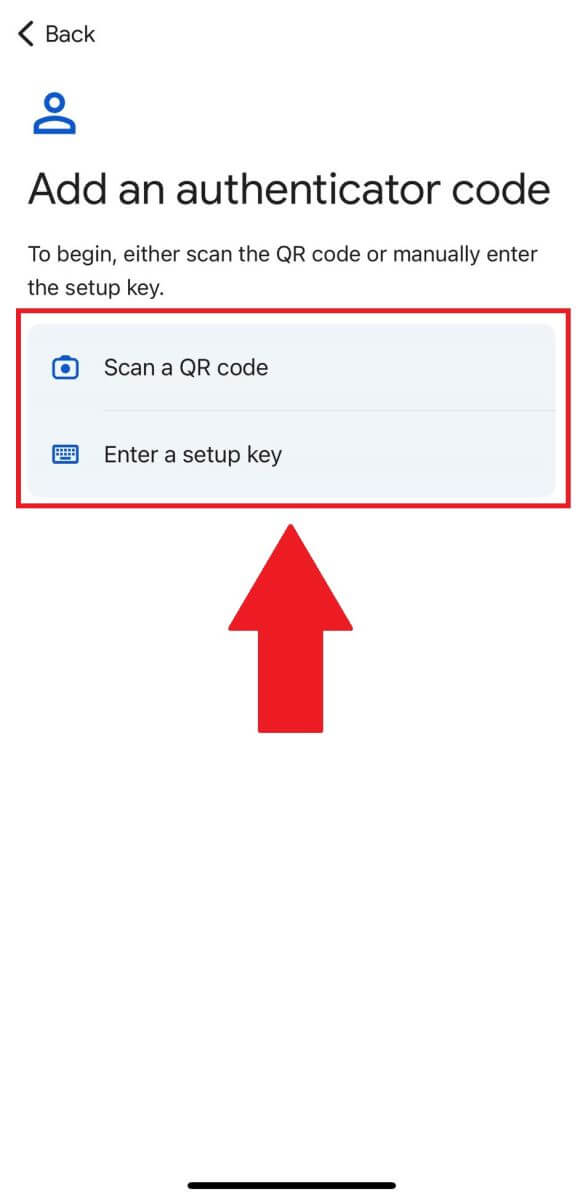
4. หลังจากเพิ่มบัญชี HTX ของคุณไปยังแอป Google Authenticator สำเร็จแล้ว ให้ป้อนรหัส Google Authenticator 6 หลักของคุณ (รหัส GA จะเปลี่ยนทุกๆ 30 วินาที) และคลิกที่[ส่ง] 5. 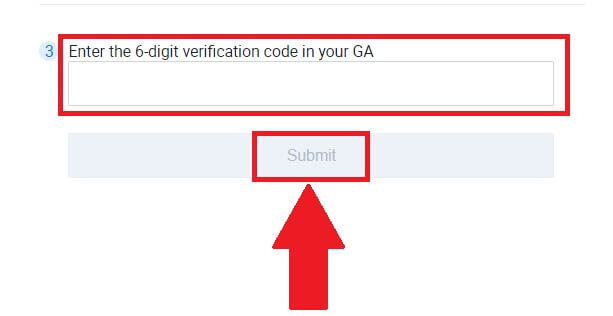
จากนั้น ป้อนรหัสอีเมลยืนยันของคุณโดยคลิกที่[รับรหัสยืนยัน]
หลังจากนั้น คลิก[ยืนยัน]และคุณได้เปิดใช้งาน 2FA ในบัญชีของคุณเรียบร้อยแล้ว
วิธีซื้อ/ขาย Crypto ที่ HTX
วิธีใช้ Spot บน HTX (เว็บไซต์)
ขั้นตอนที่ 1: เข้าสู่ระบบบัญชี HTX ของคุณ แล้วคลิก[ซื้อขาย]และเลือก[สปอต] 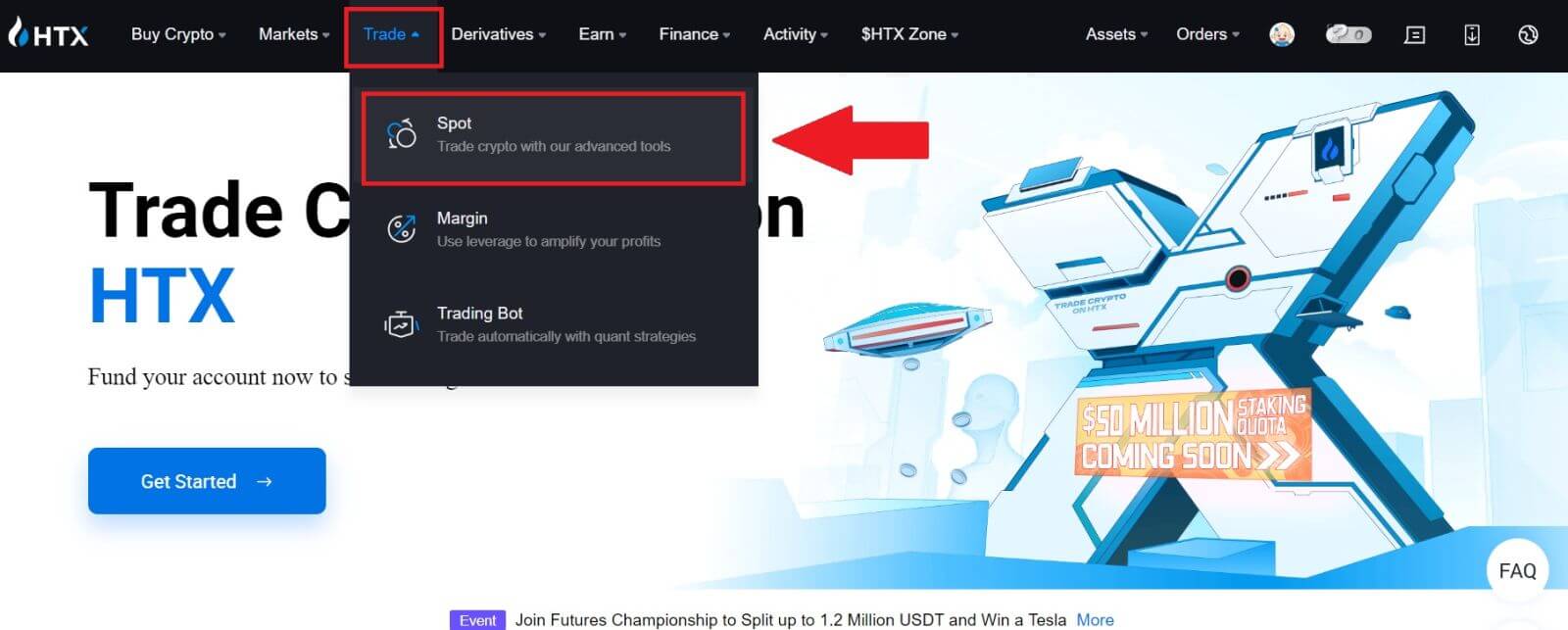 ขั้นตอนที่ 2: ตอนนี้คุณจะพบว่าตัวเองอยู่ในอินเทอร์เฟซหน้าการซื้อขาย
ขั้นตอนที่ 2: ตอนนี้คุณจะพบว่าตัวเองอยู่ในอินเทอร์เฟซหน้าการซื้อขาย
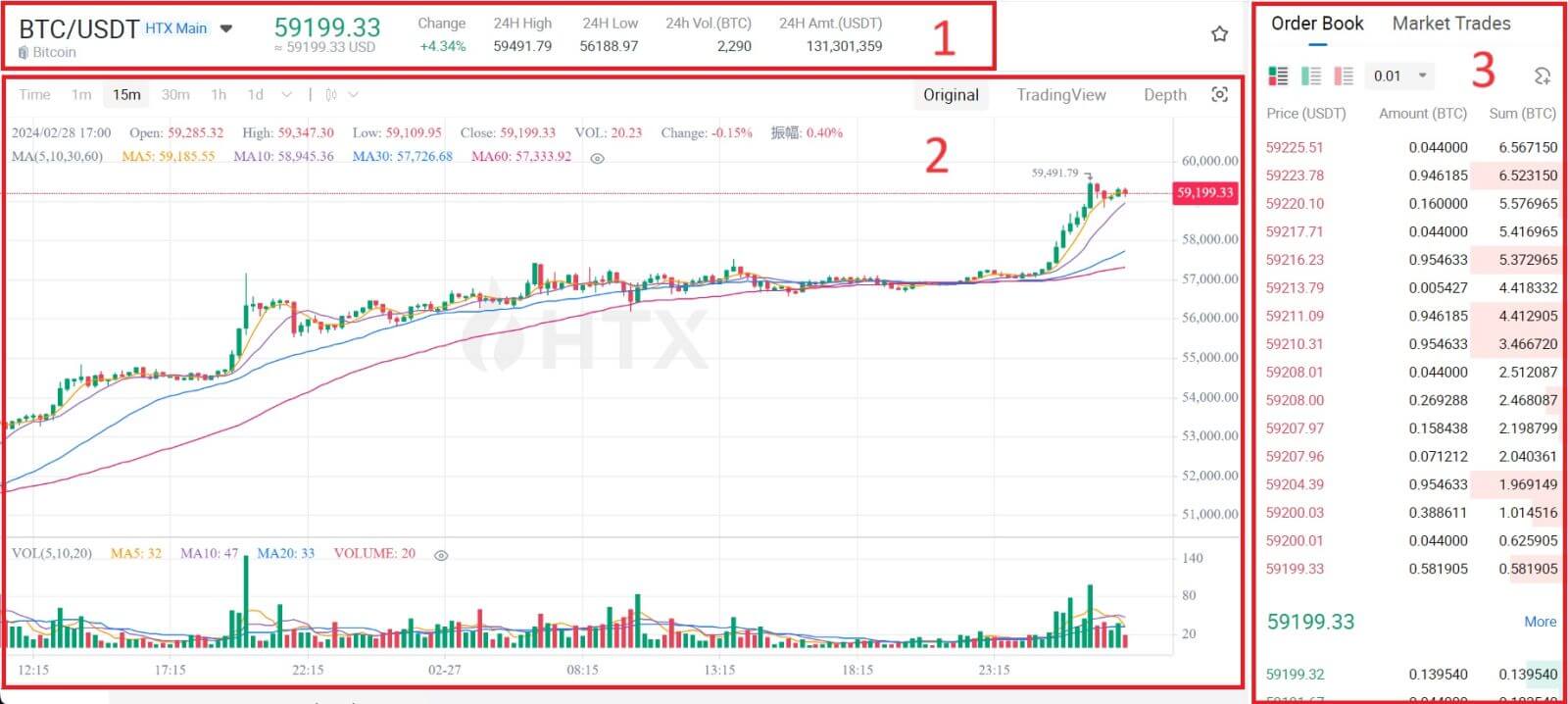
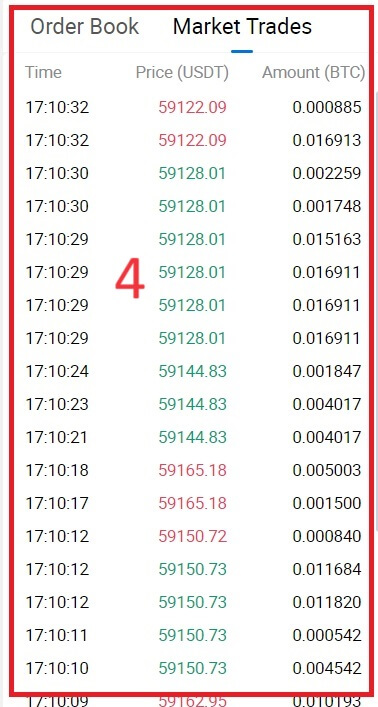
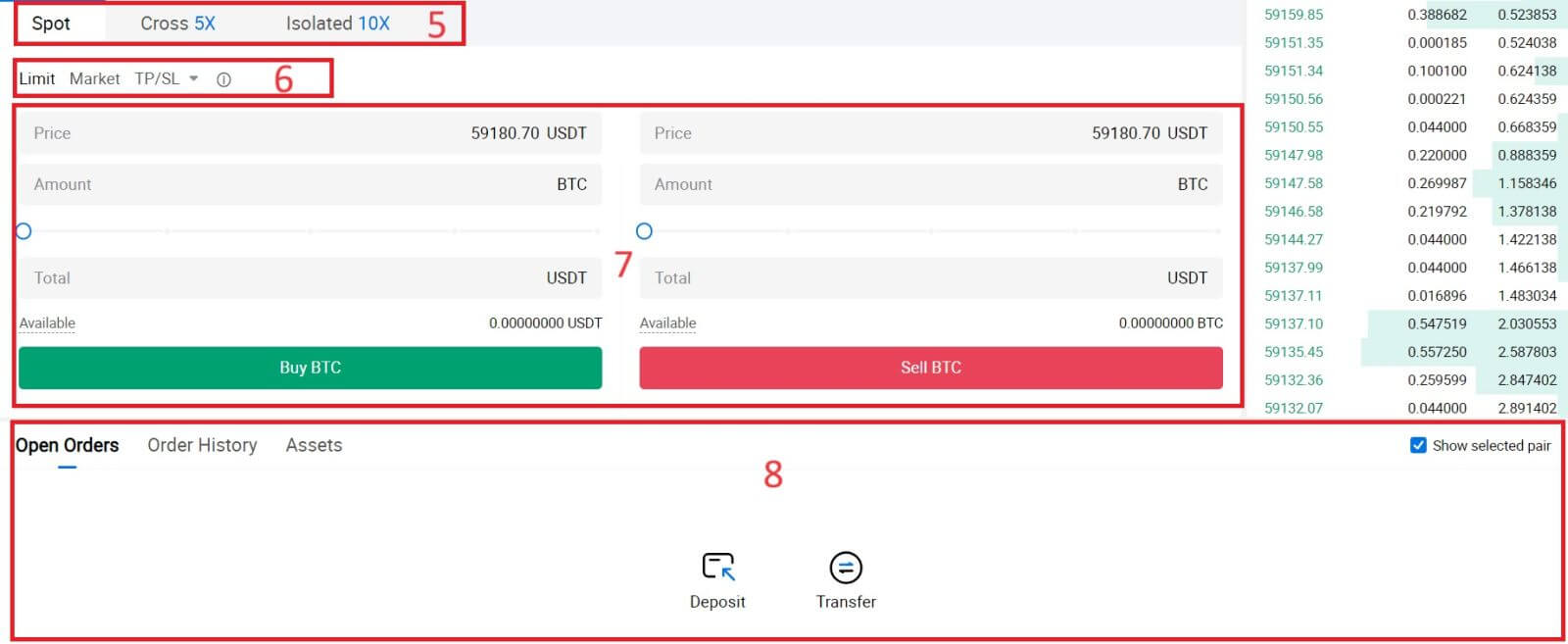
- ราคาตลาด ปริมาณการซื้อขายของคู่การซื้อขายใน 24 ชั่วโมง
- แผนภูมิแท่งเทียนและตัวชี้วัดทางเทคนิค
- หนังสือขอ (ขายคำสั่งซื้อ) / หนังสือเสนอราคา (คำสั่งซื้อ)
- ตลาดธุรกรรมที่เสร็จสมบูรณ์ล่าสุด
- ประเภทการซื้อขาย
- ประเภทของคำสั่งซื้อ
- ซื้อ / ขาย Cryptocurrency
- คำสั่งจำกัดของคุณ / คำสั่งหยุดจำกัด / ประวัติการสั่งซื้อ
ตัวอย่างเช่น เราจะทำการเทรด [จำกัดคำสั่ง] เพื่อซื้อ BTC
1. เข้าสู่ระบบบัญชี HTX ของคุณ แล้วคลิก[ซื้อขาย]และเลือก[สปอต]
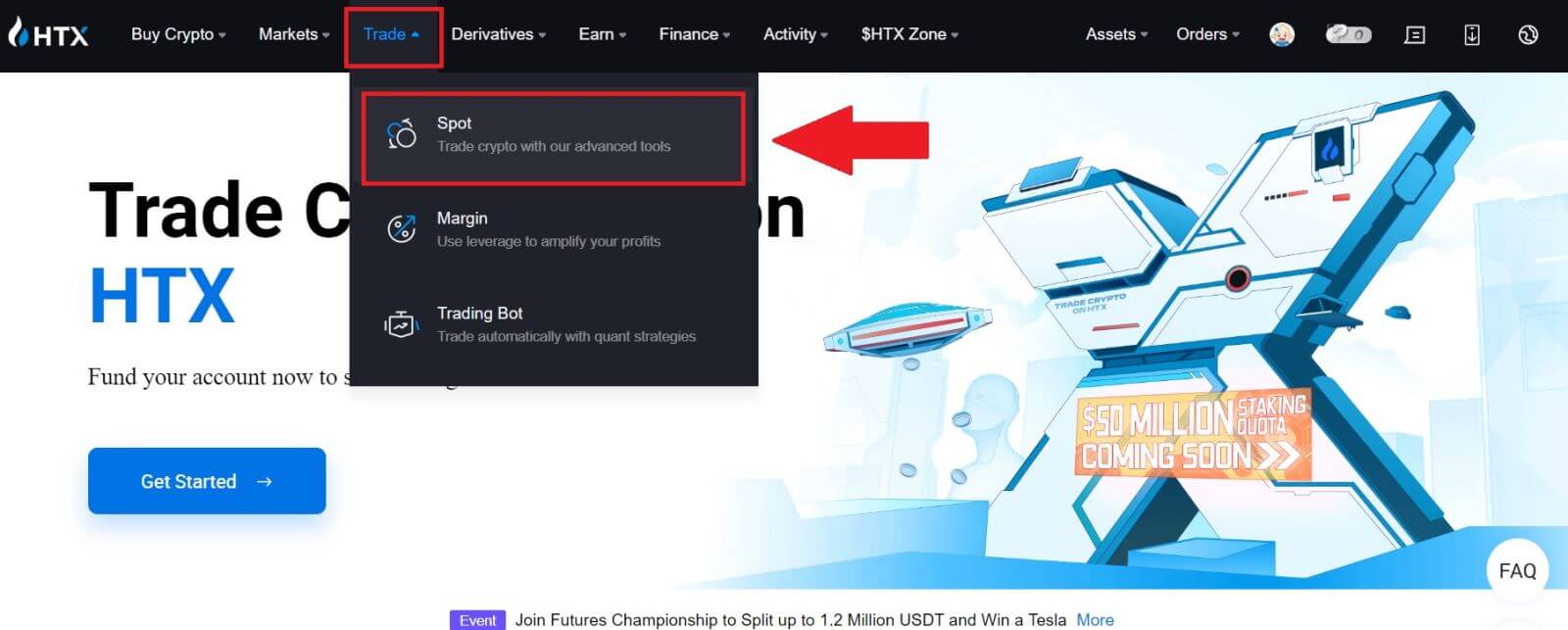 2. คลิก [USDT] และเลือก คู่การซื้อขายBTC
2. คลิก [USDT] และเลือก คู่การซื้อขายBTC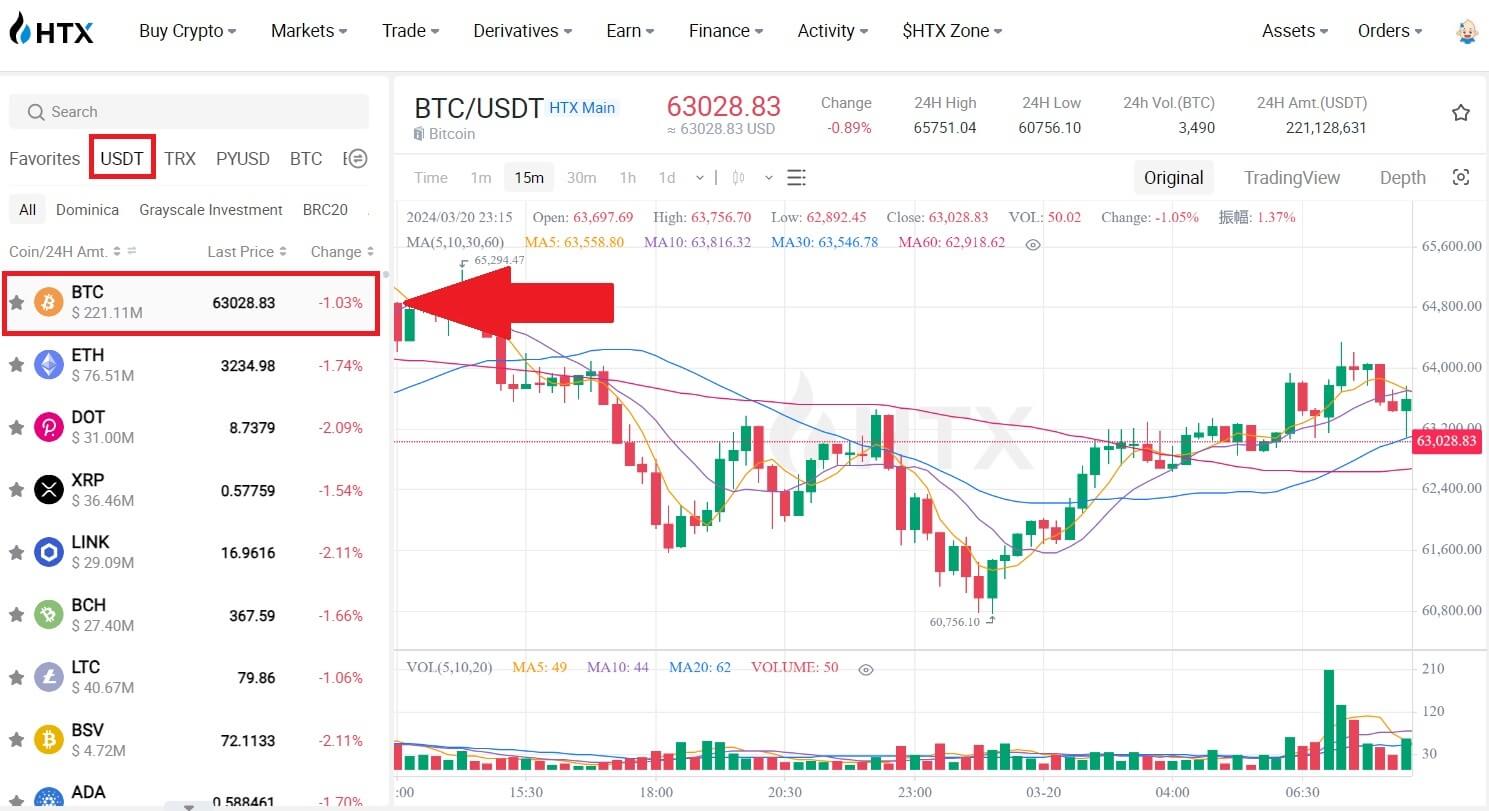 3. เลื่อนลงไปที่ ส่วนซื้อ / ขายเลือกประเภทของคำสั่งซื้อ (เราจะใช้ Limit Order เป็นตัวอย่าง) ในเมนูแบบเลื่อนลง "Limit Order"
3. เลื่อนลงไปที่ ส่วนซื้อ / ขายเลือกประเภทของคำสั่งซื้อ (เราจะใช้ Limit Order เป็นตัวอย่าง) ในเมนูแบบเลื่อนลง "Limit Order"
- Limit Order ช่วยให้คุณสามารถวางคำสั่งซื้อหรือขาย crypto ในราคาเฉพาะได้
- Market Order อนุญาตให้คุณซื้อหรือขาย crypto ในราคาตลาดแบบเรียลไทม์ในปัจจุบัน
- ผู้ใช้ยังสามารถใช้คุณสมบัติขั้นสูง เช่น"TP/SL" หรือ " คำสั่งทริกเกอร์ " เพื่อทำการสั่งซื้อ ป้อนจำนวน BTC ที่คุณต้องการซื้อ และค่าใช้จ่ายของ USDT จะแสดงตามลำดับ
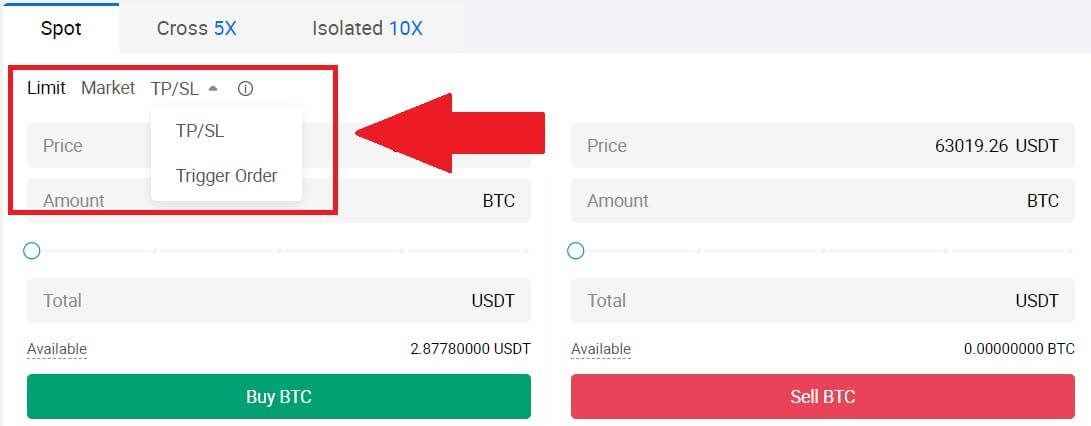
4. ป้อนราคาเป็น USDT ที่คุณต้องการซื้อ BTC และจำนวน BTC ที่คุณต้องการซื้อ
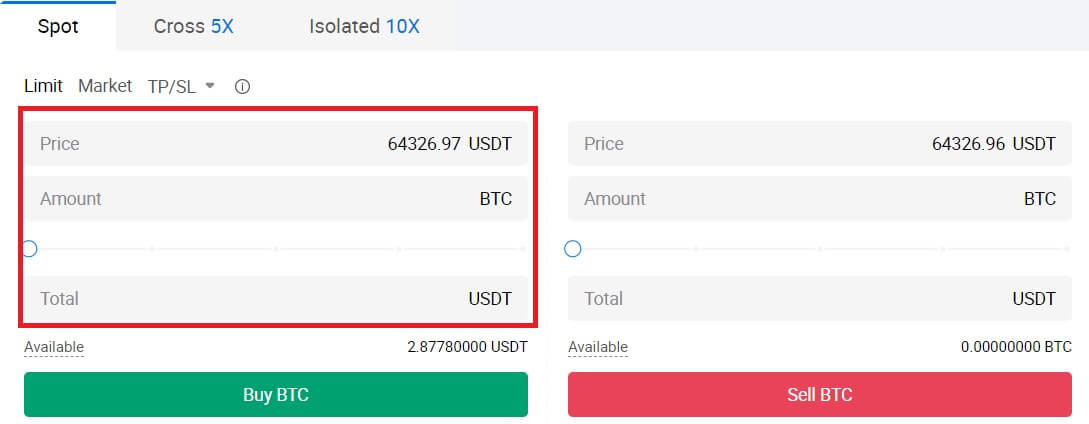 5. คลิก [ซื้อ BTC] และรอให้การซื้อขายได้รับการประมวลผล
5. คลิก [ซื้อ BTC] และรอให้การซื้อขายได้รับการประมวลผล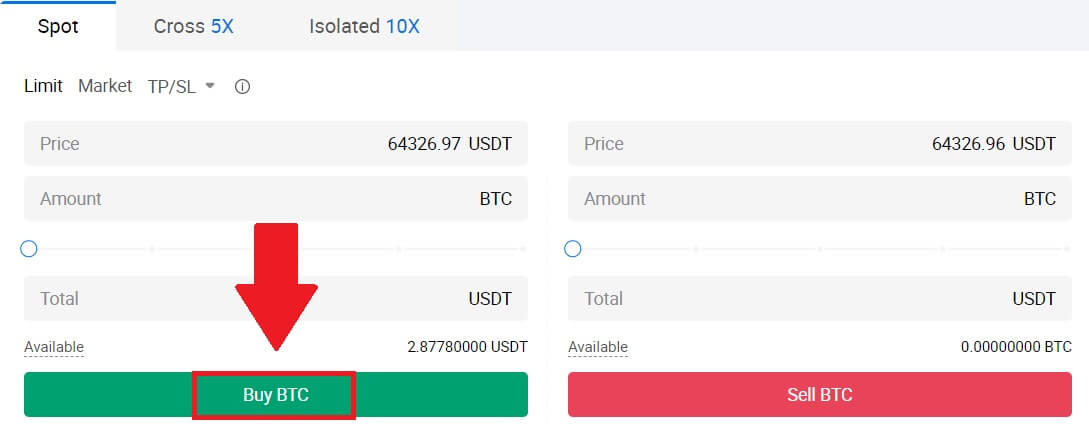 6. เมื่อราคาตลาดของ BTC ถึงราคาที่คุณตั้งไว้ คำสั่ง Limit Order จะเสร็จสมบูรณ์
6. เมื่อราคาตลาดของ BTC ถึงราคาที่คุณตั้งไว้ คำสั่ง Limit Order จะเสร็จสมบูรณ์
สังเกต:
- คุณสามารถขาย cryptos ได้ในลักษณะเดียวกันโดยคลิกที่ส่วนขาย
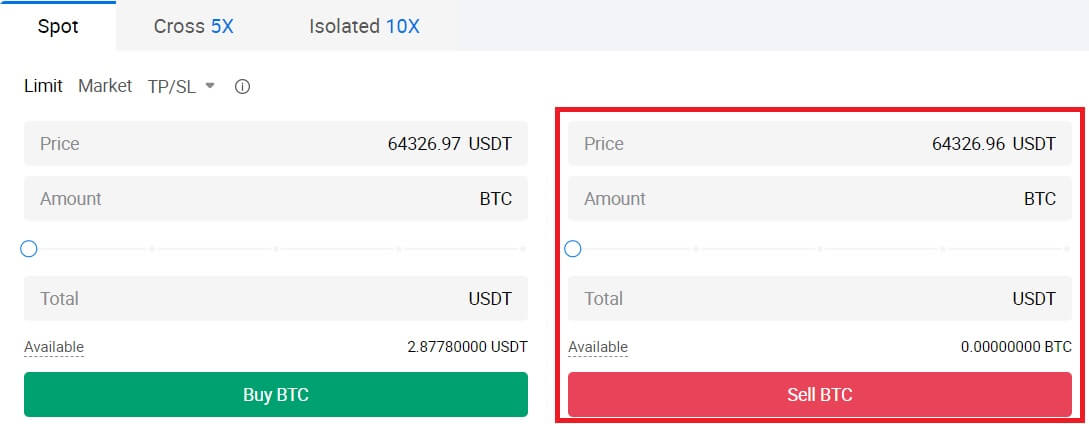
ตรวจสอบธุรกรรมที่เสร็จสมบูรณ์ของคุณโดยเลื่อนลงและคลิก [ประวัติการสั่งซื้อ]

วิธีใช้ Spot บน HTX (แอพ)
1. เปิดแอป HTX ของคุณ ในหน้าแรก ให้แตะที่ [ซื้อขาย]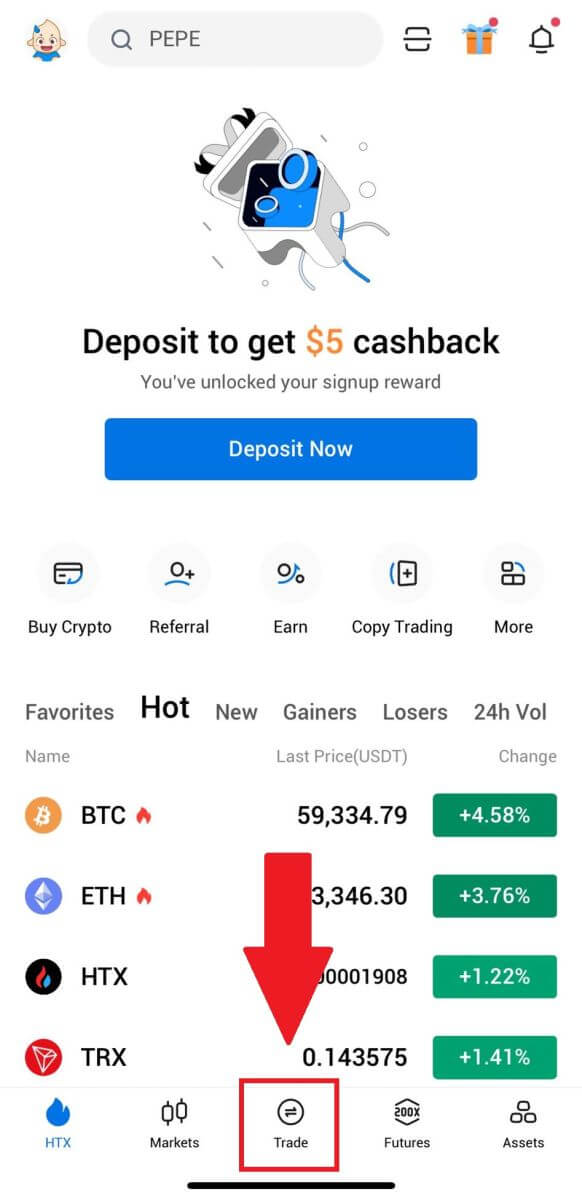
2. นี่คืออินเทอร์เฟซหน้าการซื้อขาย
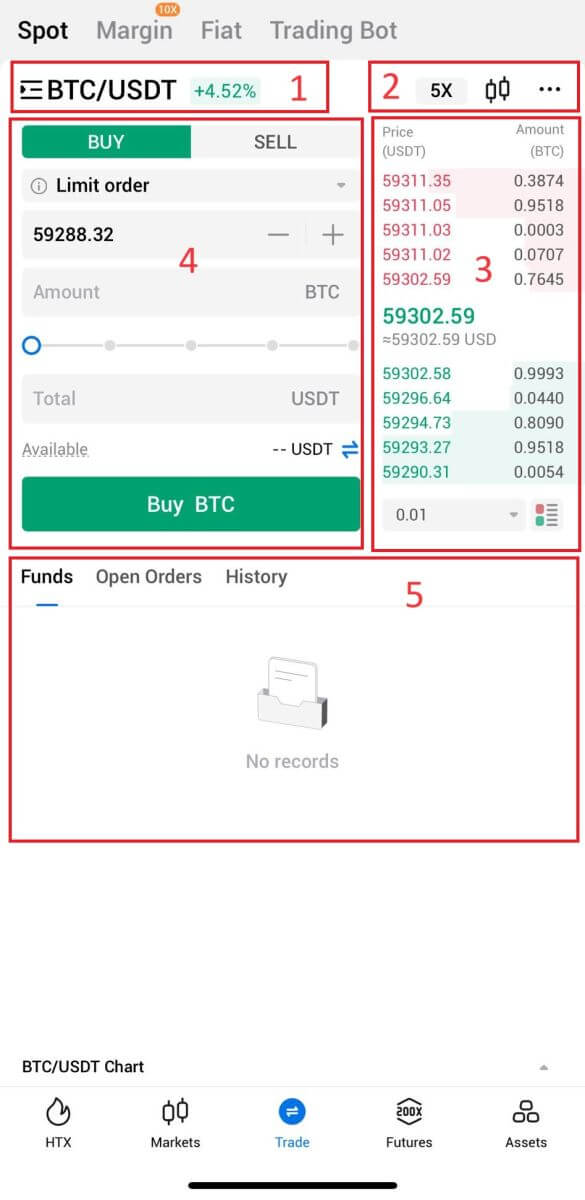
- ตลาดและคู่การซื้อขาย
- แผนภูมิแท่งเทียนในตลาดแบบเรียลไทม์ รองรับคู่การซื้อขายของสกุลเงินดิจิทัล ส่วน "ซื้อ Crypto"
- ขาย/ซื้อหนังสือสั่งซื้อ
- ซื้อ/ขายสกุลเงินดิจิทัล
- ข้อมูลกองทุนและการสั่งซื้อ
ตัวอย่างเช่น เราจะทำการเทรด [จำกัดคำสั่ง] เพื่อซื้อ BTC
1. เปิดแอป HTX ของคุณ ในหน้าแรก ให้แตะที่ [ซื้อขาย]
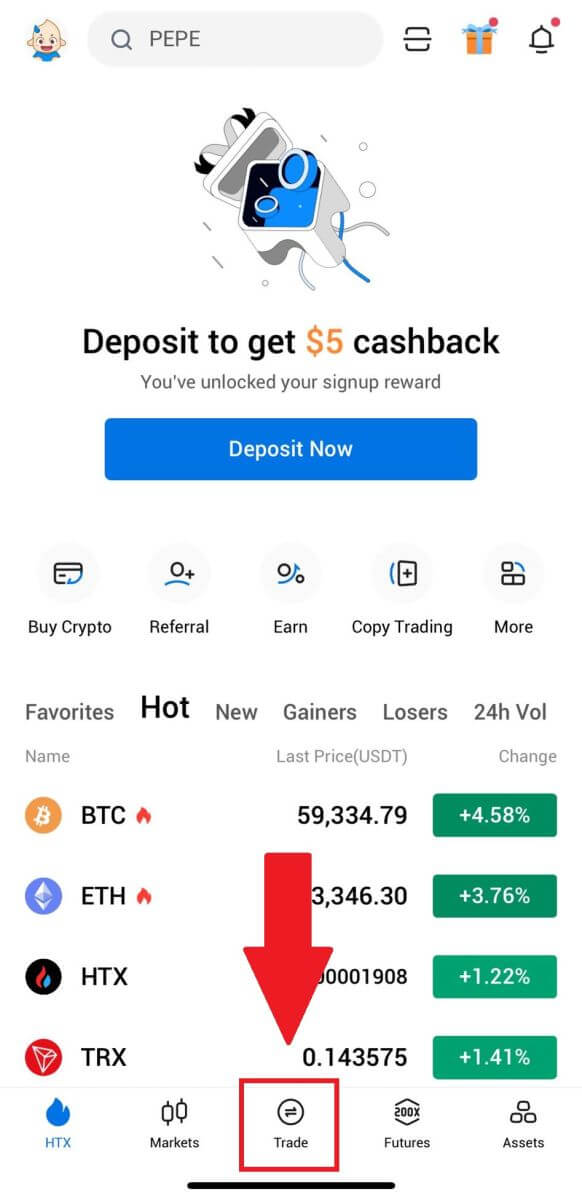
2. คลิก ปุ่มเมนู [เส้น]เพื่อแสดงคู่การซื้อขายที่มีอยู่
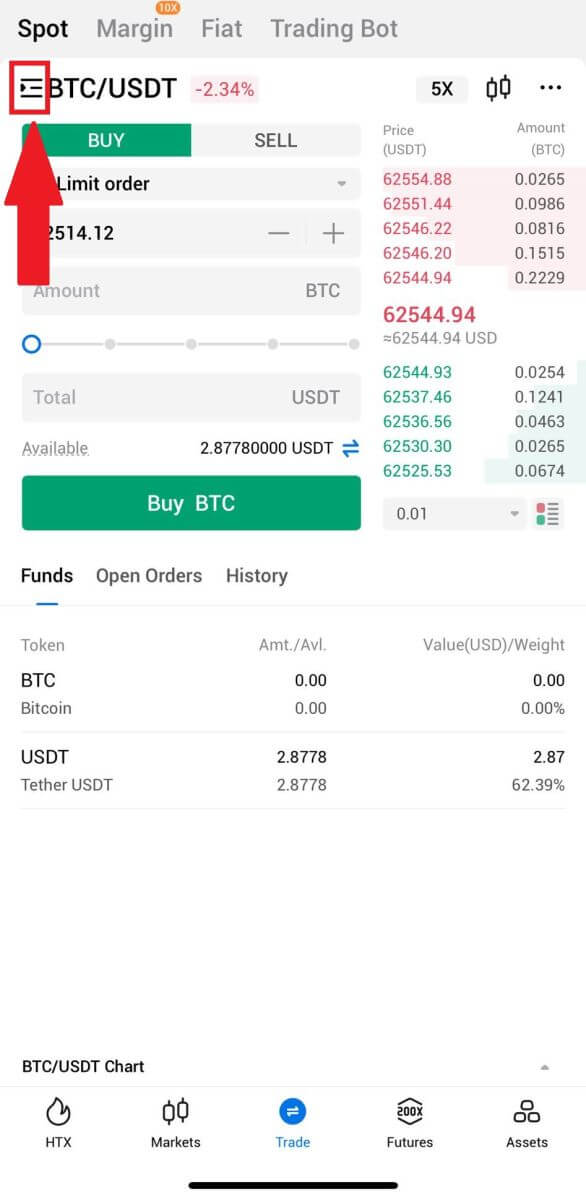
3. คลิก[USDT]และเลือกคู่การซื้อขายBTC/USDT
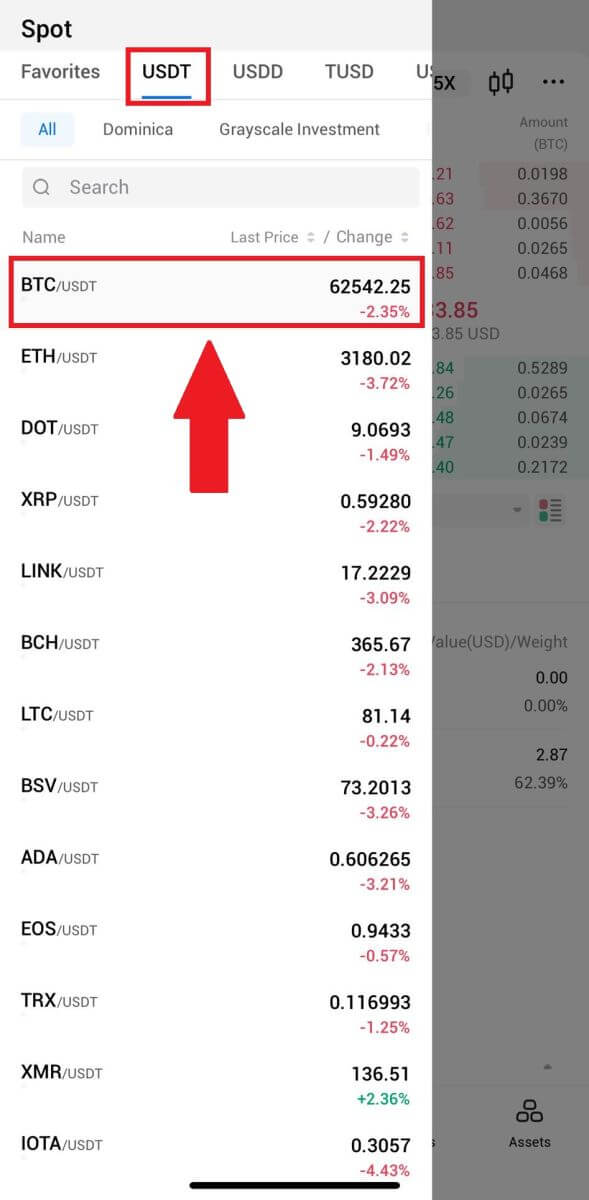
4. เลือกประเภทของคำสั่ง (เราจะใช้คำสั่งจำกัดเป็นตัวอย่าง) ในเมนูแบบเลื่อนลง "คำสั่งจำกัด"
- Limit Order ช่วยให้คุณสามารถวางคำสั่งซื้อหรือขาย crypto ในราคาเฉพาะได้
- Market Order อนุญาตให้คุณซื้อหรือขาย crypto ในราคาตลาดแบบเรียลไทม์ในปัจจุบัน
- ผู้ใช้ยังสามารถใช้คุณสมบัติขั้นสูง เช่น " Stop-Limit"หรือ " Trigger Order " เพื่อทำการสั่งซื้อ ป้อนจำนวน BTC ที่คุณต้องการซื้อ และค่าใช้จ่ายของ USDT จะแสดงตามลำดับ
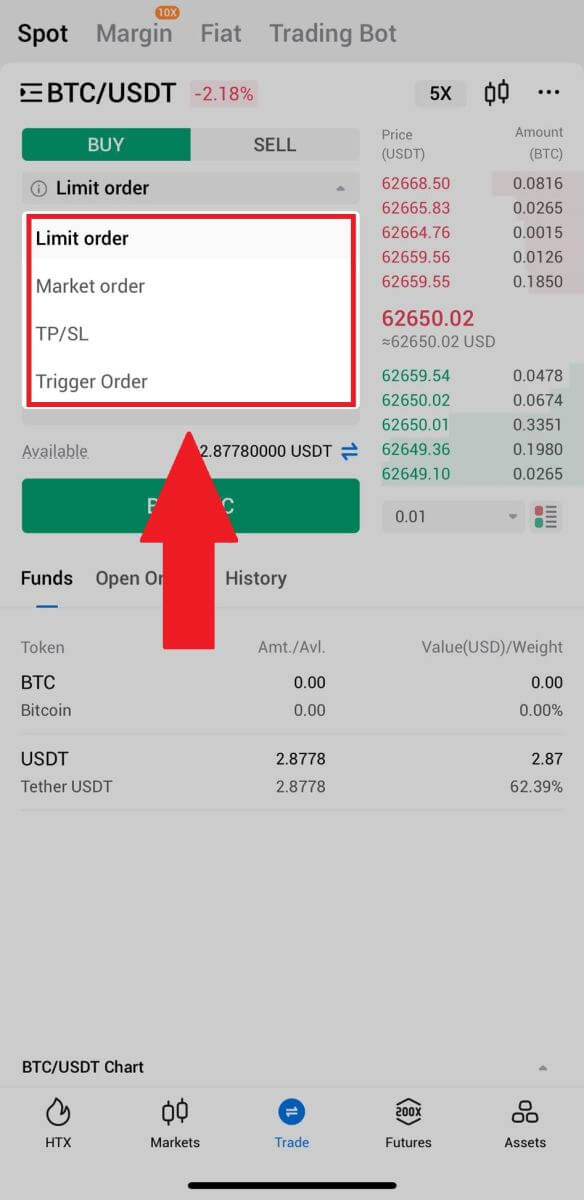
5. ป้อนราคาเป็น USDT ที่คุณต้องการซื้อ BTC และจำนวน BTC ที่คุณต้องการซื้อ
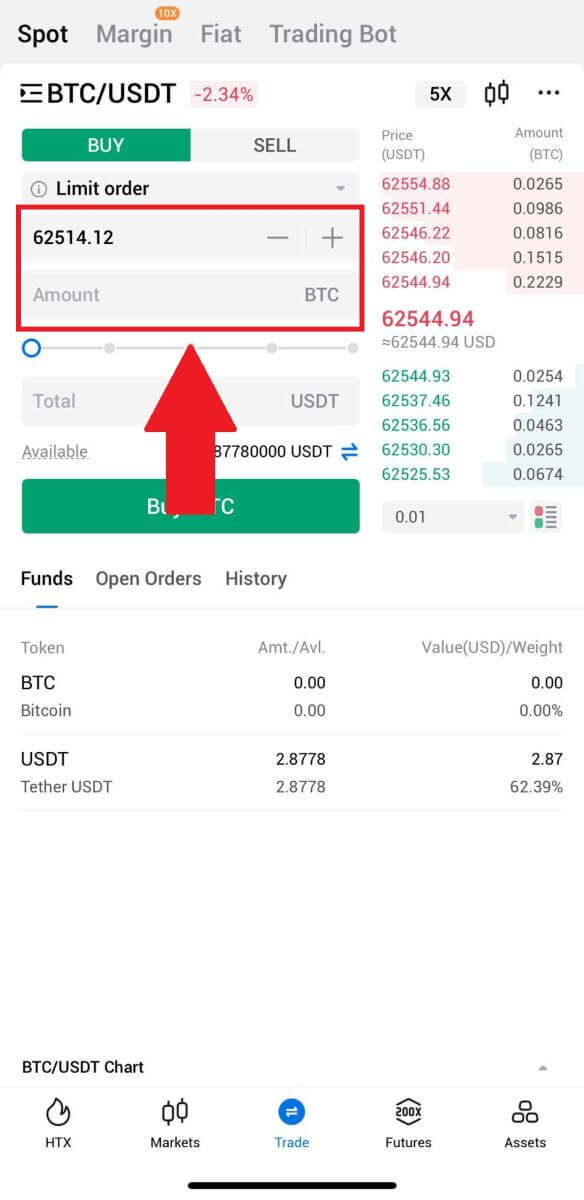
6. คลิก[ซื้อ BTC]และรอให้การซื้อขายได้รับการประมวลผล
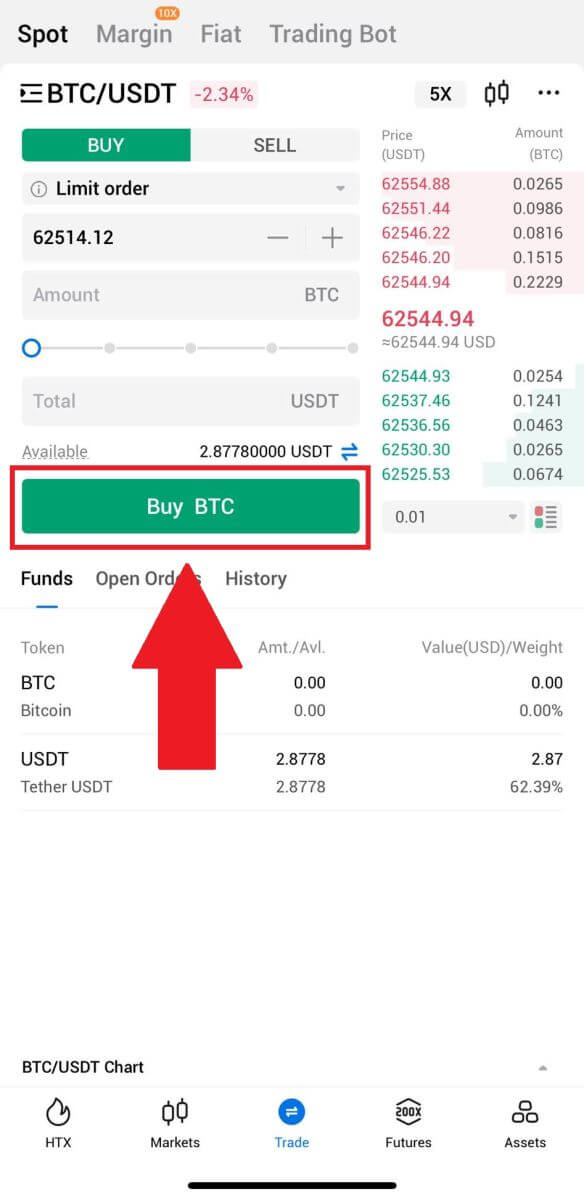
7. เมื่อราคาตลาดของ BTC ถึงราคาที่คุณตั้งไว้ คำสั่ง Limit จะเสร็จสมบูรณ์
สังเกต:
- คุณสามารถขาย cryptos ได้ในลักษณะเดียวกันโดยคลิก "ขาย" ในหน้า "Spot"
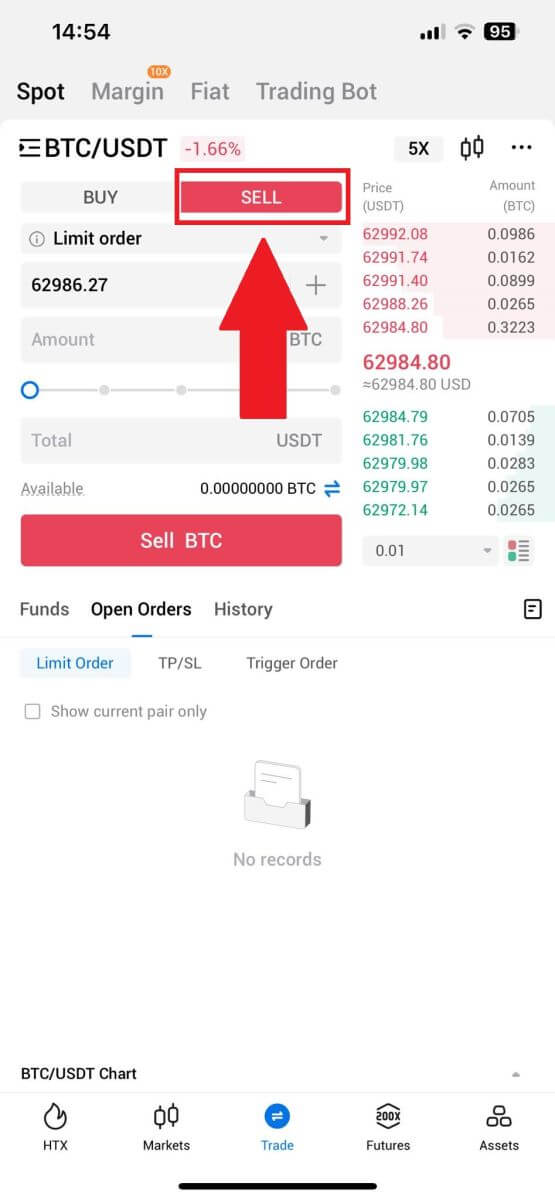
ตรวจสอบธุรกรรมที่เสร็จสมบูรณ์ของคุณโดยคลิกที่ไอคอนต่อไปนี้บน หน้า [Spot]และเลือก[Completed]
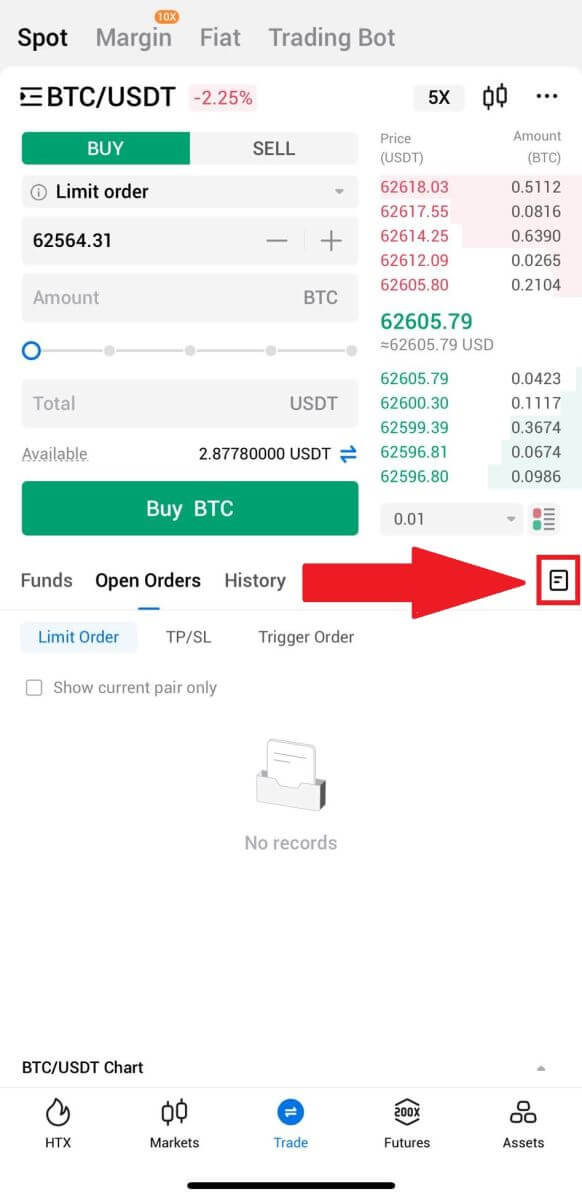
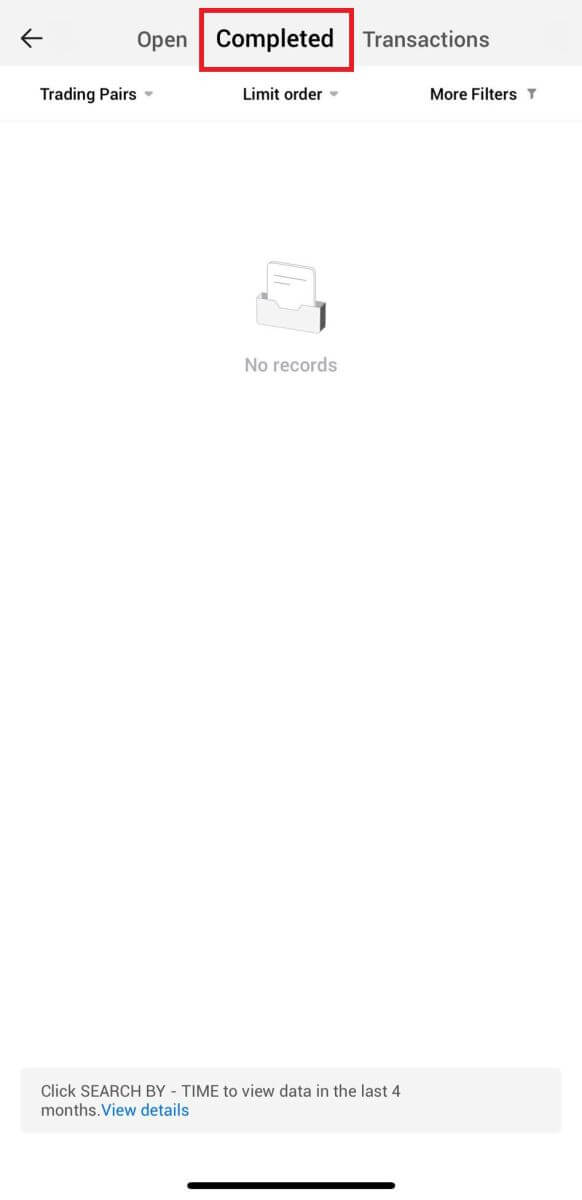
-
คำถามที่พบบ่อย (FAQ)
Market Order คืออะไร?
Market Orderคือประเภทคำสั่งที่ดำเนินการในราคาตลาดปัจจุบัน เมื่อคุณวางคำสั่งในตลาด คุณกำลังร้องขอที่จะซื้อหรือขายหลักทรัพย์หรือสินทรัพย์ในราคาที่ดีที่สุดในตลาด คำสั่งซื้อจะถูกกรอกทันทีที่ราคาตลาดในขณะนั้น ทำให้มั่นใจในการดำเนินการที่รวดเร็ว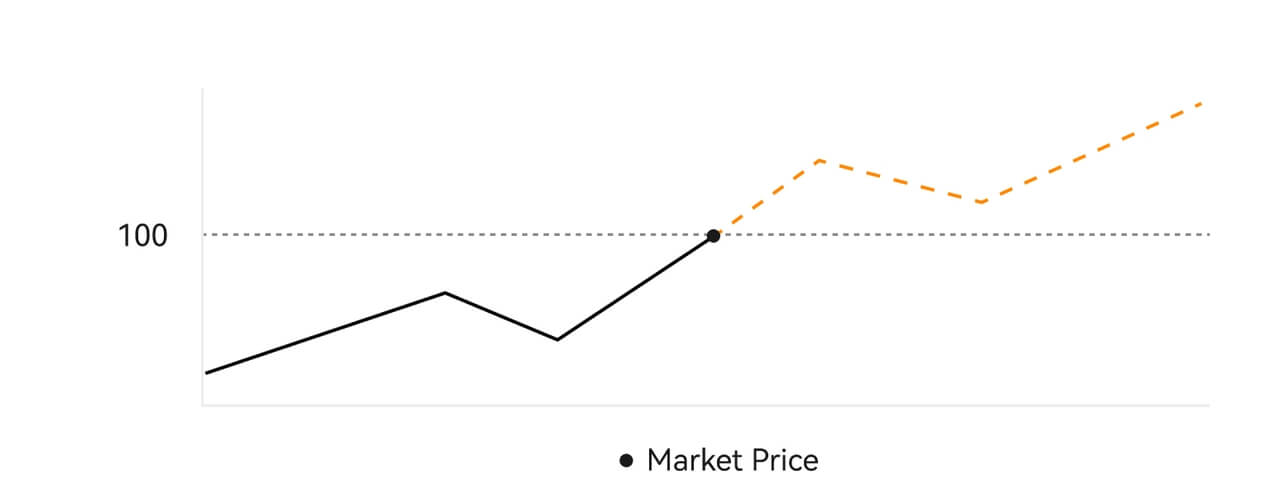 คำอธิบาย
คำอธิบายหากราคาตลาดอยู่ที่ 100 ดอลลาร์ คำสั่งซื้อหรือขายจะอยู่ที่ประมาณ 100 ดอลลาร์ จำนวนเงินและราคาที่คำสั่งซื้อของคุณกรอกขึ้นอยู่กับธุรกรรมจริง
คำสั่งจำกัดคืออะไร?
Limit Order คือคำสั่งให้ซื้อหรือขายสินทรัพย์ในราคาจำกัดที่ระบุ และคำสั่งดังกล่าวจะไม่ได้รับการดำเนินการทันทีเหมือนกับ Market Order แต่คำสั่งจำกัดจะเปิดใช้งานก็ต่อเมื่อราคาตลาดถึงหรือสูงกว่าราคาจำกัดที่กำหนดในเกณฑ์ดีเท่านั้น ช่วยให้ผู้ค้าสามารถกำหนดเป้าหมายราคาซื้อหรือขายเฉพาะที่แตกต่างจากอัตราตลาดปัจจุบันได้
ภาพประกอบคำสั่งจำกัด
เมื่อราคาปัจจุบัน (A) ลดลงถึงราคาจำกัดของคำสั่ง (C) หรือต่ำกว่า คำสั่งจะดำเนินการโดยอัตโนมัติ คำสั่งซื้อจะถูกกรอกทันทีหากราคาซื้อสูงกว่าหรือเท่ากับราคาปัจจุบัน ดังนั้นราคาซื้อของ Limit Order จะต้องต่ำกว่าราคาปัจจุบัน
ซื้อคำสั่งจำกัด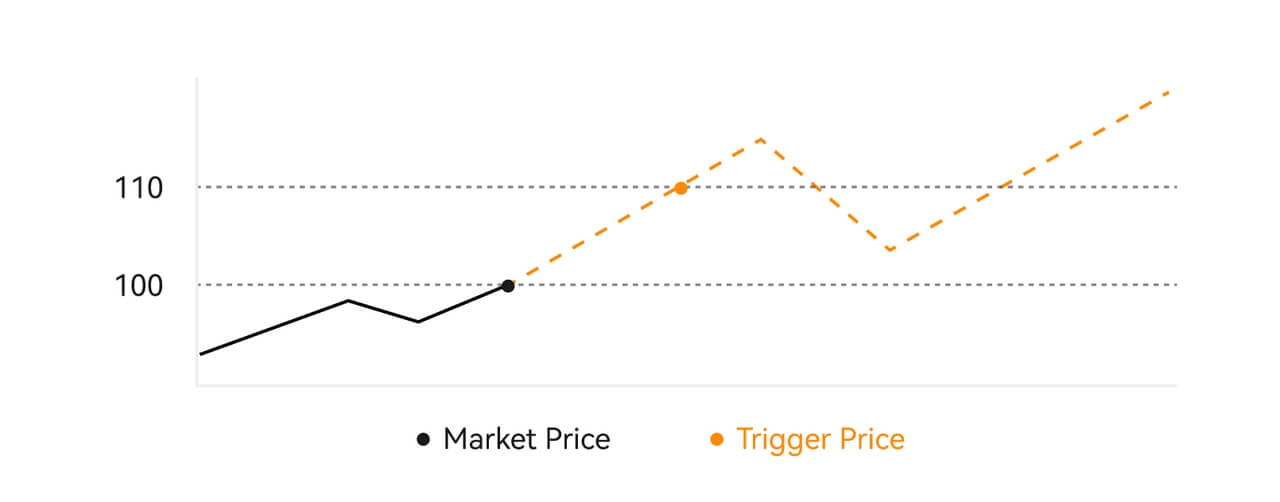
ขายคำสั่งจำกัด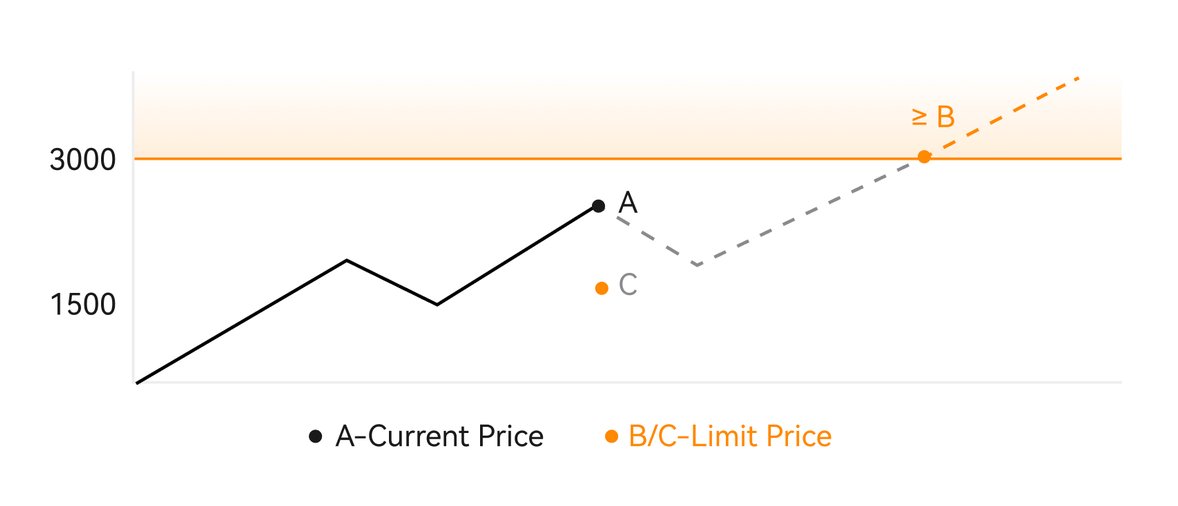
คำสั่งทริกเกอร์คืออะไร?
คำสั่งทริกเกอร์ หรืออีกชื่อหนึ่งเรียกว่าคำสั่งแบบมีเงื่อนไขหรือคำสั่งหยุด เป็นประเภทคำสั่งเฉพาะที่บังคับใช้เฉพาะเมื่อตรงตามเงื่อนไขที่กำหนดไว้ล่วงหน้าหรือราคาทริกเกอร์ที่กำหนดเท่านั้น คำสั่งซื้อนี้ช่วยให้คุณกำหนดราคาทริกเกอร์ได้ และเมื่อบรรลุผลแล้ว คำสั่งซื้อจะเริ่มทำงานและถูกส่งไปยังตลาดเพื่อดำเนินการ ต่อจากนั้น คำสั่งซื้อจะถูกแปลงเป็นคำสั่งซื้อแบบตลาดหรือแบบจำกัด โดยดำเนินการซื้อขายตามคำแนะนำที่ระบุ
ตัวอย่างเช่น คุณอาจกำหนดค่าคำสั่งทริกเกอร์เพื่อขายสกุลเงินดิจิทัล เช่น BTC หากราคาลดลงถึงเกณฑ์ที่กำหนด เมื่อราคา BTC กระทบหรือลดลงต่ำกว่าราคาทริกเกอร์ คำสั่งซื้อขายจะถูกกระตุ้น เปลี่ยนเป็นตลาดที่มีการซื้อขายหรือจำกัดคำสั่งซื้อเพื่อขาย BTC ในราคาที่เหมาะสมที่สุด คำสั่งที่ทริกเกอร์มีจุดประสงค์ในการดำเนินการซื้อขายอัตโนมัติและลดความเสี่ยงโดยการกำหนดเงื่อนไขที่กำหนดไว้ล่วงหน้าสำหรับการเข้าหรือออกจากตำแหน่ง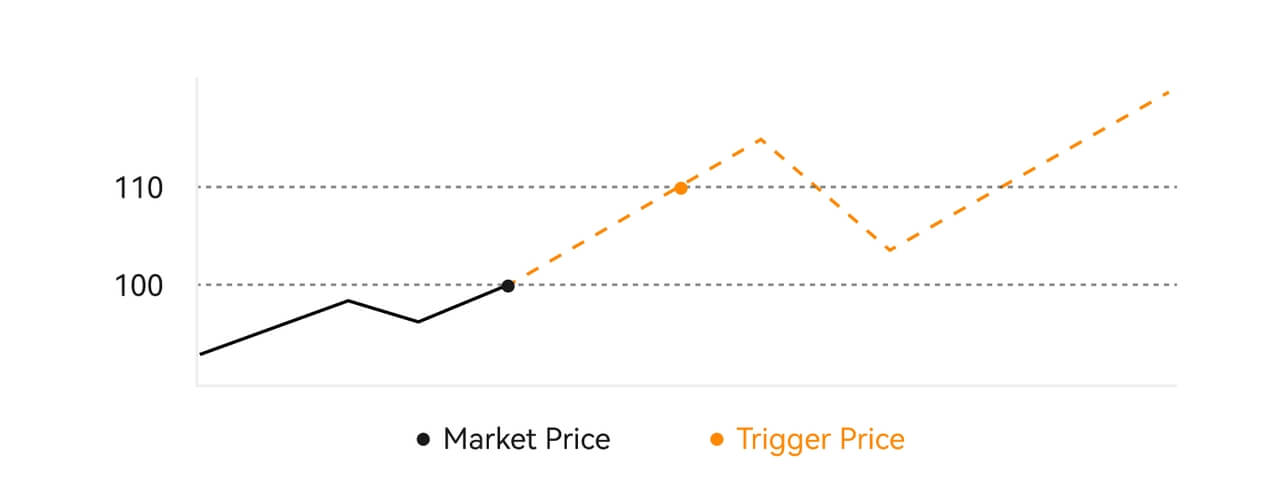 คำอธิบาย
คำอธิบาย
ในสถานการณ์ที่ราคาตลาดอยู่ที่ $100 คำสั่งทริกเกอร์ที่ตั้งค่าไว้ด้วยราคาทริกเกอร์ที่ $110 จะถูกเปิดใช้งานเมื่อราคาตลาดขึ้นไปที่ $110 ต่อมากลายเป็นตลาดที่สอดคล้องกันหรือคำสั่งจำกัด
คำสั่งจำกัดขั้นสูงคืออะไร
สำหรับคำสั่งจำกัด มีนโยบายการดำเนินการ 3 แบบ: "Maker-only (โพสต์เท่านั้น)", "เติมทั้งหมดหรือยกเลิกทั้งหมด (เติมหรือฆ่า)", "เติมทันทีและยกเลิกส่วนที่เหลือ (ทันทีหรือยกเลิก)"; เมื่อไม่ได้เลือกนโยบายการดำเนินการ ตามค่าเริ่มต้น ลำดับขีดจำกัดจะเป็น "ใช้ได้เสมอ"
คำสั่งซื้อเฉพาะผู้สร้าง (โพสต์เท่านั้น) จะไม่ถูกกรอกในตลาดทันที หากคำสั่งซื้อดังกล่าวเต็มไปด้วยคำสั่งซื้อที่มีอยู่ทันที คำสั่งซื้อดังกล่าวจะถูกยกเลิกเพื่อให้แน่ใจว่าผู้ใช้จะเป็นผู้ผลิตตลอดไป
คำสั่ง IOC หากไม่สามารถกรอกในตลาดได้ทันที ส่วนที่ยังไม่ได้บรรจุจะถูกยกเลิกทันที
คำสั่งซื้อ FOK หากไม่เติมเต็มจะถูกยกเลิกทั้งหมดทันที
Trailing Order คืออะไร
Trailing Order หมายถึงกลยุทธ์ในการส่งคำสั่งที่กำหนดไว้ล่วงหน้าเข้าสู่ตลาดในกรณีที่ตลาดมีการปรับฐานครั้งใหญ่ เมื่อราคาตลาดตามสัญญาตรงตามเงื่อนไขทริกเกอร์และอัตราส่วนการแก้ไขที่กำหนดโดยผู้ใช้ กลยุทธ์ดังกล่าวจะถูกทริกเกอร์ให้วางคำสั่งจำกัดในราคาที่ผู้ใช้กำหนด (ราคา N ที่เหมาะสมที่สุด ราคาตามสูตร) สถานการณ์หลักคือการซื้อเมื่อราคาแตะระดับแนวรับและดีดตัวกลับ หรือขายเมื่อราคาแตะระดับแนวต้านและตกลงไป
ราคาทริกเกอร์: หนึ่งในเงื่อนไขที่กำหนดทริกเกอร์ของกลยุทธ์ หากต้องการซื้อ เงื่อนไขเบื้องต้นจะต้องเป็น: ราคาทริกเกอร์ราคาล่าสุด
อัตราส่วนการแก้ไข: หนึ่งในเงื่อนไขที่กำหนดจุดกระตุ้นของกลยุทธ์ อัตราการแก้ไขต้องมากกว่า 0% และไม่สูงกว่า 5% ความแม่นยำคือทศนิยม 1 ตำแหน่งของเปอร์เซ็นต์ เช่น 1.1%
ขนาดคำสั่ง: ขนาดของคำสั่งจำกัดหลังจากที่กลยุทธ์ถูกทริกเกอร์
ประเภทคำสั่ง (ราคา N ที่เหมาะสมที่สุด ราคาตามสูตร): ประเภทใบเสนอราคาของคำสั่งจำกัดหลังจากที่กลยุทธ์ถูกทริกเกอร์
ทิศทางคำสั่งซื้อ: ทิศทางการซื้อหรือขายของคำสั่งจำกัดหลังจากที่กลยุทธ์ถูกเรียกใช้
ราคาสูตร: ราคาของคำสั่งจำกัดที่วางในตลาดโดยการคูณราคาต่ำสุดในตลาดด้วย (1 + อัตราส่วนการแก้ไข) หรือราคาสูงสุดในตลาดด้วย (1 - อัตราส่วนการแก้ไข) หลังจากที่คำสั่งต่อท้ายถูกทริกเกอร์สำเร็จ
ราคาต่ำสุด (สูงสุด): ราคาต่ำสุด (สูงสุด) ในตลาดหลังจากกำหนดกลยุทธ์สำหรับผู้ใช้จนกว่ากลยุทธ์จะถูกทริกเกอร์
เงื่อนไขการกระตุ้น:
คำสั่งซื้อจะต้องตรงตามเงื่อนไข: ราคาที่เรียก ≥ ราคาขั้นต่ำ และราคาขั้นต่ำ * (1 + อัตราการแก้ไข) ≤ ราคาตลาดล่าสุด
คำสั่งขายจะต้องตรงตามเงื่อนไข: ราคาตรวจสอบ ≤ ราคาสูงสุด และราคาสูงสุด * (1- อัตราการแก้ไข)≥ ราคาตลาดล่าสุด
วิธีดูกิจกรรมการซื้อขายสปอตของฉัน
คุณสามารถดูกิจกรรมการซื้อขายทันทีได้จากแผงคำสั่งซื้อและตำแหน่งที่ด้านล่างของอินเทอร์เฟซการซื้อขาย เพียงสลับระหว่างแท็บต่างๆ เพื่อตรวจสอบสถานะคำสั่งซื้อที่เปิดอยู่และคำสั่งซื้อที่ดำเนินการก่อนหน้านี้
1. เปิดคำสั่งซื้อ
ภายใต้ แท็บ [เปิดคำสั่งซื้อ]คุณสามารถดูรายละเอียดคำสั่งซื้อที่เปิดอยู่ของคุณได้
2. ประวัติการสั่งซื้อ ประวัติการ
สั่งซื้อจะแสดงบันทึกคำสั่งซื้อที่ดำเนินการแล้วและที่ยังไม่ได้ดำเนินการในช่วงเวลาหนึ่ง
3. สินทรัพย์
ที่นี่ คุณสามารถตรวจสอบมูลค่าทรัพย์สินของเหรียญที่คุณถืออยู่ได้


